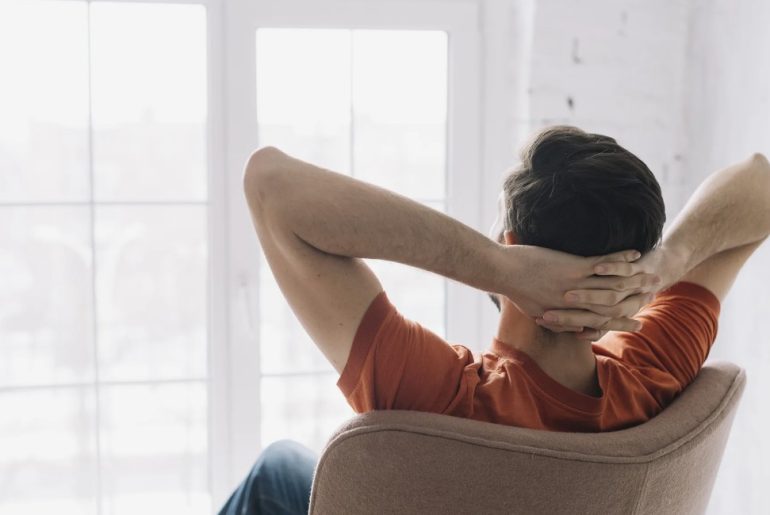Игровая материнская плата MSI Z170I Gaming Pro AC
В этой статье мы рассмотрим материнскую плату MSI Z170I Gaming Pro AC на чипсете Intel Z170, которая выполнена в форм-факторе Mini-ITX и относится к серии игровых плат. Эта модель пришла на смену плате MSI Z97I Gaming AC.

Комплектация и упаковка
Комплектация платы MSI Z170I Gaming Pro AC довольно скромная. Кроме самой платы в маленькой коробочке поставляется инструкция пользователя (на английском и китайском языках), два DVD-диска с программным обеспечением и драйверами, два SATA-кабеля (все разъемы с защелками, один кабель имеет угловой разъем с одной стороны), заглушка для задней панели платы и две антенны для интегрированного Wi-Fi-модуля. Как видим, ничего лишнего в комплектацию не входит — только самое необходимое.


Конфигурация и особенности платы
Форм-фактор
Как уже отмечалось, плата MSI Z170I Gaming Pro AC выполнена в форм-факторе Mini-ITX (170×170 мм), что является ее главной особенностью. Для монтажа платы предусмотрены четыре отверстия.


Чипсет и процессорный разъем
Плата MSI Z170I Gaming Pro AC основана на топовом чипсете Intel Z170 и, естественно, поддерживает процессоры Intel Core шестого поколения (кодовое наименование Skylake-S) с разъемом LGA1151.


Память
Для установки модулей памяти на плате MSI Z170I Gaming Pro AC предусмотрено два DIMM-слота, что позволяет устанавливать по одному DDR4-модулю на каждый из двух каналов памяти с максимальным объемом до 32 ГБ (при использовании 16-гигабайтных модулей). Отметим также, что плата поддерживает память с XMP-профилями.

Слоты расширения и разъем M.2
Для установки видеокарты на материнской плате MSI Z170I Gaming Pro AC имеется только один слот PCI Express 3.0 x16, что типично для плат такого размера. Данный слот выполнен с использованием 16 линий PCI Express 3.0 процессора Skylake и всегда работает на скорости x16.
Кроме того, на плате имеется и разъем M.2, который позволяет устанавливать накопители типоразмеров 2242 и 2260. Этот разъем расположен на тыльной стороне платы и поддерживает накопители PCIe 3.0 x4 и SATA 6 Гбит/с, а для его реализации используется четыре чипсетных порта PCI Express 3.0 и один порт SATA 6 Гбит/с.


Вообще, на плате MSI Z170I Gaming Pro AC имеется два разъема M.2. Просто один из них, расположенный на лицевой стороне платы, занят модулем беспроводной связи Intel Dual Band Wireless-AC 8260 (интерфейс PCIe).
Видеоразъемы
Поскольку процессоры Skylake имеют интегрированное графическое ядро, а чипсет Intel Z170 поддерживает возможность использования процессорной графики, для подключения монитора на задней панели платы имеются видеовыходы DisplayPort 1.2 (4096×2160@24 Гц, 3840×2160@60 Гц) и HDMI 1.4 (4096×2160@24 Гц, 2560×1600@60 Гц).

SATA-порты и разъем SATA Express
Для подключения накопителей или оптических приводов на плате предусмотрено четыре порта SATA 6 Гбит/с. Эти порты реализованы на базе интегрированного в чипсет SATA-контроллера и поддерживают возможность создания RAID-массивов уровней 0, 1, 5 и 10. Причем два их этих портов входят в состав одного разъема SATA Express, для реализации которого, кроме упомянутых двух портов SATA 6 Гбит/с требуется еще и два порта PCIe 3.0.

USB-разъемы
Для подключения всевозможных периферийных устройств на плате предусмотрено 6 портов USB 3.0 и 5 портов USB 2.0.
Отметим, что в документации MSI порты USB 3.0 обозначают как USB 3.1 Gen1, что соответствует стандарту, но дабы не вносить лишней путаницы, мы будем обозначать их как USB 3.0.
Все USB-порты реализованы на базе интегрированного в чипсет контроллера. Напомним, что чипсет Intel Z170 поддерживает до 14 портов USB, из которых до 10 портов могут быть USB 3.0. Четыре порта USB 3.0 и три порта USB 2.0 вынесены на заднюю панель платы. Для подключения еще двух портов USB 3.0 и двух портов USB 2.0 на плате предусмотрено два соответствующих разъема.
Сетевой интерфейс
Для подключения к сегменту локальной сети на плате MSI Z170I Gaming Pro AC реализован гигабитный интерфейс на базе PHY-контроллера (контроллер физического уровня) Intel i219-V (используется контроллер MAC-уровня, интегрированный в чипсет). Этот сетевой контроллер задействует для подключения один чипсетный порт PCIe.
Кроме того, на плате установлен модуль беспроводной связи Intel Dual Band Wireless-AC 8260 с интерфейсом PCIe. Это двухдиапазонный адаптер (2,4 и 5 ГГц), поддерживающий стандарты 802.11a/b/g/n/ac и Bluetooth 4.2.

Как это работает
Напомним, что чипсет Intel Z170 имеет до 20 портов (линий) PCI Express 3.0, до 10 портов USB 3.0 и до 6 портов SATA 6 Гбит/с. При этом всего может быть не более 26 высокоскоростных портов (PCIe, USB 3.0 и SATA 6 Гбит/с), причем к 20 портам PCIe 3.0 одновременно можно подключить не более 16 PCIe-устройств (контроллеров, разъемов и слотов) с учетом того, что одно устройство может задействовать один, два или четыре порта PCIe.
Ну а теперь посмотрим, как реализованы возможности чипсета Intel Z170 на плате MSI Z170I Gaming Pro AC.
Итак, на плате имеется один разъем M.2 (PCIe 3.0 x4 и SATA), один гигабитный сетевой контроллер, контроллер беспроводной связи и разъем SATA Express. Все это в совокупности требует лишь восемь чипсетных портов PCIe, то есть, значительно меньше того количества, которое имеется в наличии. Добавим сюда два порта SATA 6 Гбит/с и шесть портов USB 3.0 и получим, что всего реализовано лишь 16 высокоскоростных портов ввода/вывода из 26 возможных. И при этом никакие разъемы и контроллеры не разделяются друг с другом. Все реализовано максимально просто, причем, даже базовые функциональные возможности чипсета Intel Z170 в данном случае реализованы не в полной мере.

Дополнительные особенности
Как правило, у плат в форм-факторе Mini-ITX никаких дополнительных особенностей нет, и MSI Z170I Gaming Pro AC в данном случае не исключение. Единственное, что можно отметить, это наличие кнопки ClearCMOS на задней панели, а также наличие разъема PS/2.
Кроме того, два порта USB 2.0 на задней панели платы, которые расположены под разъемом PS/2, называются Gaming Device Port (игровые порты) и предназначены для подключения мышки и клавиатуры (хотя, конечно, они могут использоваться и как обычные порты USB 2.0). Если к такому порту подключить мышь, то с помощью специальной утилиты Mouse Master можно настраивать чувствительность мыши (менять DPI в диапазоне от 5% до 100%) и даже назначать программный макрос на кнопки мыши. Для изменения DPI нужна, видимо, специальная игровая мышь. Мы пробовали экспериментировать с обычной мышью, меняя DPI, но разницы не заметили. Что 5%, что 100% — никакой разницы в поведении мыши не наблюдалось. В то же время в комплекте с дорогими игровыми мышами поставляются свои специализированные утилиты настройки.
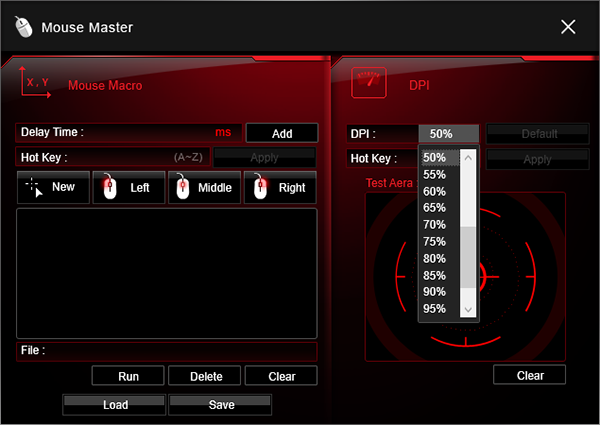
Для клавиатуры предназначена утилита Gaming Hotkey, которая позволяет назначать клавиши быстрого доступа для определенного набора действий. Нельзя сказать, что здесь все работает корректно. Некоторые действия действительно выполняются как и должны, но далеко не все. К примеру, мы тестировали плату под управлением операционной системы Windows 10 и выяснили, что калькулятор с помощью горячей клавиши не вызывается. Вместо «Моего компьютера» открывается окно быстрого доступа (Quick Access), а вместо сворачивания окна (Minimize) происходит его закрытие. Одним словом, с Windows 10 утилита явно «дурит».

Система питания
Как и большинство плат, модель MSI Z170I Gaming Pro AC имеет 24-контактный и 8-контактный разъемы для подключения блока питания.
Регулятор напряжения питания процессора основан на гибко конфигурируемом 3+2+1-канальном PWM-контроллере Intersill ISL95855. Этот контроллер содержит три отдельных регулятора напряжения и обеспечивает раздельное питание ядер процессора, графического ядра и всех остальных компонентов процессора (кэша, контроллера памяти и т. д.). В данном случае используется суммарно 5 каналов.

Система охлаждения
Система охлаждения платы MSI Z170I Gaming Pro AC включает в себя 2 небольших радиатора. Один из них установлен на MOSFET-транзисторах регулятора напряжения питания процессора, а второй — на чипсете Intel Z170.


Помимо этого, для создания эффективной системы теплоотвода на плате предусмотрено два четырехконтактных разъема для подключения вентиляторов.
Аудиоподсистема
Аудиоподсистема материнской платы MSI Z170I Gaming Pro AC включает в себя популярный 8-канальный (7.1) HDA-аудиокодек Realtek ALC1150 (он закрыт металлическим кожухом). Кроме того, на плате применяется двухканальный операционный усилитель OPA1652, а также высококачественные конденсаторы (в цепях аналогового вывода звука). На задней панели платы предусмотрено пять позолоченных аудиоразъемов типа миниджек (3,5 мм) и один оптический разъем S/PDIF (выход). Аудиоподсистема платы имеет маркетинговое название Audio Boost 3.
Сравнение с моделью MSI Z97I Gaming AC
Как известно, новый чипсет Intel Z170 имеет значительно больше функциональных возможностей в сравнении с чипсетом Intel Z97. А потому, конечно же, интересно посмотреть, чем новая модель платы MSI отличается от старой MSI Z97I Gaming AC.
Сравнительная таблица с характеристиками обеих плат представлена далее.
| Плата | MSI Z97I Gaming AC | MSI Z170I Gaming Pro AC |
| Поддерживаемые процессоры | Haswell, Haswell Refresh, Broadwell | Skylake |
| Процессорный разъем | LGA1150 | LGA1151 |
| Чипсет | Intel Z97 | Intel Z170 |
| Память | 2 × DDR3 (до 16 ГБ) | 2 × DDR4 (до 32 ГБ) |
| Аудиоподсистема | Realtek ALC1150 | |
| Сетевой контроллер | Qualcomm Atheros Killer E2205 Intel Dual Band Wireless-AC 7260 |
Intel i219-V Intel Dual Band Wireless-AC 8260 |
| Слоты расширения | 1 × PCI Express 3.0 x16 | 1 × PCI Express 3.0 x16 1 × M.2 (PCIe 3.0 x4 и SATA) |
| SATA-разъемы | 4 × SATA 6 Гбит/с 2 × eSATA 6 Гбит/с |
4 × SATA 6 Гбит/с (включая два порта разъема SATA Express) 1 × SATA Express |
| USB-портов | 6 × USB 3.0 6 × USB 2.0 |
6 × USB 3.0 5 × USB 2.0 |
| Разъемы на задней панели | 2 × HDMI 1 × DisplayPort 4 × USB 3.0 4 × USB 2.0 2 × eSATA 6 Гбит/с 1 × RJ-45 1 × S/PDIF (оптический, выход) 6 аудиоразъемов типа миниджек 1 × PS/2 |
1 × HDMI 1 × DisplayPort 4 × USB 3.0 3 × USB 2.0 1 × RJ-45 1 × S/PDIF (оптический, выход) 5 аудиоразъемов типа миниджек 1 × PS/2 |
| Внутренние разъемы | 24-контактный разъем питания ATX 8-контактный разъем питания ATX 12 В 4 × SATA 6 Гбит/с 2 разъема для подключения 4-контактных вентиляторов 1 разъем для подключения портов USB 3.0 1 разъем для подключения портов USB 2.0 |
24-контактный разъем питания ATX 8-контактный разъем питания ATX 12 В 4 × SATA 6 Гбит/с (включая два порта разъема SATA Express) 1 разъем SATA Express 1 разъем M.2 2 разъема для подключения 4-контактных вентиляторов 1 разъем для подключения портов USB 3.0 2 разъем для подключения портов USB 2.0 |
| Форм-фактор | Mini-ITX (170×170 мм) | |
Как видно из сравнения технических характеристик, отличия между платами есть, но их не так много. Прежде всего, новая плата ориентирована на новые процессоры Skylake и память DDR4. Кроме того, на MSI Z170I Gaming Pro AC появились разъем M.2 (PCIe 3.0 x4 и SATA) и разъем SATA Express, изменились сетевые контроллеры. При этом исчезли два разъема eSATA и стало на один порт USB 2.0 меньше.
UEFI BIOS
Теперь рассмотрим возможности по настройке системы через UEFI BIOS.
Прежде всего, отметим, что UEFI BIOS на новой плате MSI Z170I Gaming Pro AC по своему интерфейсу очень похож на UEFI BIOS платы MSI Z97I Gaming AC. Да и в плане возможностей по настройке системы отличий практически нет.
UEFI BIOS имеет два режима отображения: EZ Mode и Advanced. В режиме EZ Mode можно настроить скоростной режим работы кулера процессора и дополнительного корпусного вентилятора.

Режим Advanced позволяет более тонко настроить систему. На главном экране выводится основная информация о плате, процессоре и оперативной памяти, а также данные о температуре. Есть меню выбора загрузочного устройства и кнопки Game Boost и XMP для быстрого разгона системы. С главного экрана можно попасть в шесть подразделов: Settings, OC, M-Flash, OC-Profile, Hardware Monitor и Board Explorer.
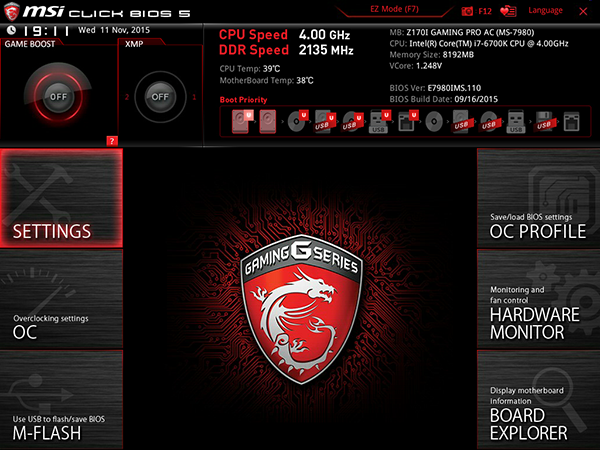
Подраздел Board Explorer является исключительно информативным. В этом подразделе представлено графическое изображение платы, и при наведении курсора мышки на определенные элементы отображается название этого элемента и его назначение. Красиво, но бесполезно.

Подраздел M-Flash используется для сохранения и обновления UEFI BIOS с флэш-накопителя.
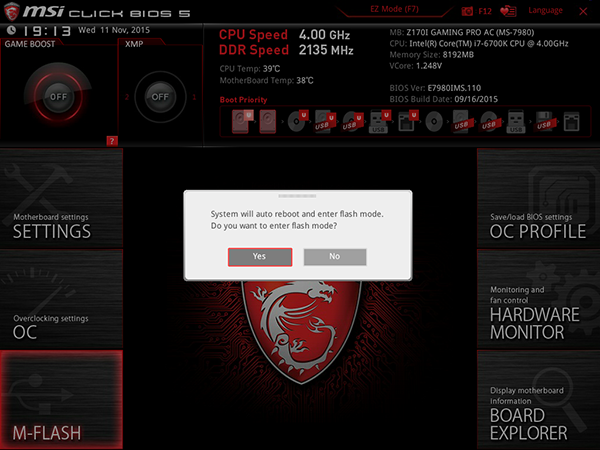
OC Profile позволяет сохранить и загрузить до шести профилей разгона во флэш-памяти, а также работать с файлами профилей на внешних накопителях.
- System Status — установка даты и времени, просмотр подключенных по SATA устройств и информации DMI;
- Advanced — основная группа с настройками системы, управление контроллерами графики, SATA и USB, отключение сети и звука, настройка фирменных технологий Intel, управление питанием, настройка специальных функций Microsoft Windows 10/8.1;
- Boot — выбор порядка опроса загрузочных устройств, установка опций загрузки системы, включение режима GO2BIOS (автоматический вход в BIOS при удержании кнопки включения ПК);
- Security — установка паролей администратора и пользователя, настройка функции U-Key;
- Save & Exit — запись изменений, выход, сброс настроек, загрузка с выбранного устройства или в EFI Shell.

Подраздел Hardware Monitor предназначен для контроля температуры процессора процессора и системы, скорости вращения подключенных вентиляторов и напряжений. Кроме того, в этом же подразделе можно настроить скоростной режим вентиляторов по четырем точкам на графике зависимости скорости вращения от температуры процессора или системы. Причем производимые изменения сразу же вступают в силу.

Ну и самый интересный подраздел — OC, в котором собраны все настройки для разгона системы.
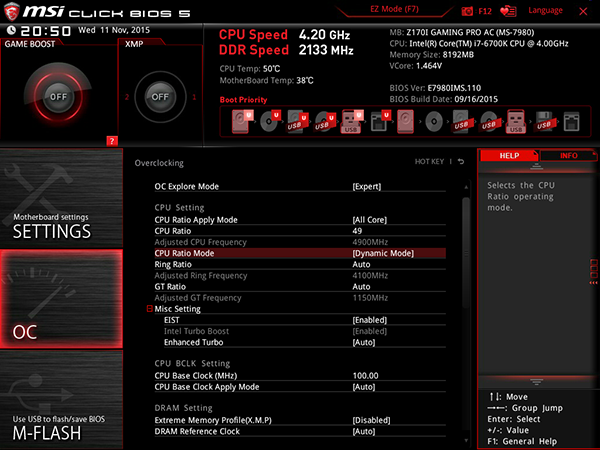
Для процессоров K-серии с разблокированным коэффициентом умножения имеется возможность менять частоту тактового генератора BCLK (CPU Base Clock), коэффициент умножения ядер процессора, коэффициент умножения графического ядра и кольцевой шины и т. д.
Собственно, все как обычно, но есть нюансы (как в анекдоте). Коэффициент умножения ядер процессора можно задать, к примеру, равным 50 (для всех ядер процессора (All Core) или для каждого ядра по отдельности (Per Core)), однако это не означает, что процессор будет работать на этой частоте. В частности, при установке коэффициента умножения 50 для процессора Intel Core i7-6700K он реально работал на частоте 4,2 ГГц при стрессовой загрузке утилитой Stress CPU из пакета AIDA 64 и на частоте 3,4 ГГц при стрессовой загрузке утилитой Stress FPU из пакета AIDA 64. И никакими дополнительными настройками в BIOS нам не удалось заставить процессор работать на частоте 5 ГГц. Отметим, что мы тестировали плату с версией UEFI BIOS 1.2. То есть для разгона процессора эта плата не годится. Что-то в ней явно перемудрили, и в BIOS тут явный баг!
Кроме перечисленных виртуальных возможностей по разгону процессора, в подразделе OC можно настроить работу модулей памяти, режим работы регулятора напряжения питания, режим Turbo Boost и т. д. Однако зачем все это нужно, если нет главного — возможности нормального разгона процессора, не очень понятно.
Максимальная частота модулей памяти может составлять 4133 МГц (при частоте CPU Base Clock 100 МГц).
Фирменные утилиты
Набор утилит, которыми комплектуется MSI Z170I Gaming Pro AC, не изменился в сравнении с набором утилит платы MSI Z97I Gaming AC. На геймеров ориентированы утилиты XSplit Gamecaster и MSI Gaming App. XSplit Gamecaster — это известная утилита для любителей выкладывать в сеть записи своих игр, а MSI Gaming App — это фирменная утилита компании, которая позволяет разгонять систему одним кликом (правда, с перезагрузкой). Доступны режимы OC Mode, Gaming Mode и Silent Mode. На наш взгляд, возможности утилиты MSI Gaming App очень скромные, и утилита эта абсолютно бессмысленная.

К примеру, процессор Intel Core i7-6700K в режиме OC Mode разгоняется до частоты 4,4 ГГц. Но в этом режиме частота процессора будет фиксирована (частота не опускается до 800 МГц, поскольку режим Intel Speedstep заблокирован).
В режиме Gaming Mode разгон чуть скромнее — 4,2 ГГц, и это частота виртуальная. Реально в режиме Gaming Mode частота процессора меняется, падая под нагрузкой до 4,0 ГГц.
В режиме Silent Mode максимальная частота процессора составляет 4,0 ГГц, и в данном режиме частота процессора динамически меняется от 800 МГц до 4,0 ГГц.
Конечно же, разгонять процессор лучше либо через UEFI BIOS, либо с использованием утилит Intel Extreme Tuning Utility или MSI Command Center (они входят в комплект). Утилита MSI Command Center очень удобна и по своим возможностям не уступает UEFI BIOS. Однако тут точно такие же ограничения на возможность разгона процессора, что и в UEFI BIOS. То есть коэффициент умножения для ядер процессора можно установить равным и 50, но реально при загрузке частота процессора не поднимается выше 4,2 ГГц.

Выводы
Плата MSI Z170I Gaming Pro AC производит неоднозначное впечатление. С точки зрения BIOS и фирменных утилит, все довольно сыровато. Плата не годится для серьезного разгона процессора, да и в утилитах много багов. Впрочем, мы бы не стали акцентировать на этом внимание, поскольку этими фирменными утилитами вообще мало кто пользуется, так что их бесполезность и некорректная работа для многих вообще останутся незамеченными. Процессор тоже разгоняют далеко не все, тем более что платы с форм-фактором Mini-ITX не покупают для разгона. Но, тем не менее, осадочек, что называется, остался.
Если же не предполагается разгонять процессора, то плата в целом нормальная. Конечно, вопрос о том, насколько корректно позиционировать ее именно как игровое решение, довольно спорный. Чего-либо особенного, специфического именно для игровых решений, в этой плате нет (уж конечно здесь нет поддержки Nvidia SLI или AMD CrossFire). По сути, такое позиционирование — не более чем маркетинг, но компания MSI в данном случае всего лишь поступает так же, как и все остальные производители, в ассортименте которых имеются платы формата Mini-ITX, позиционируемые как игровые.
На наш взгляд, эта плата вполне подойдет для компактного универсального домашнего компьютера. Причем это может быть и игровой ПК, и просто высокопроизводительный или мультимедийный компьютер.
В заключение отметим, что на момент написания этой статьи розничная стоимость платы составляла 12 тысяч рублей, а конкурирующим решением можно было считать плату Asus Z170I Pro Gaming, которая также выполнена в форм-факторе Mini-ITX и имеет очень схожие характеристики. Стоит Asus Z170I Pro Gaming чуть дороже, но у нее и возможностей побольше, а глюков, возможно, поменьше. Впрочем, последнее нам пока доподлинно не известно, но мы эту плату также обязательно протестируем.
Обзор и тестирование материнской платы MSI B250 GAMING M3
Сегодня у нас на обзоре очередная материнская плата от компании MSI. В этот раз на чипсете В250 из серии GAMING. Если вы скажите, что на младших чипсетах можно собирать только офисные или мультимедийные сборки, то будете не правы. Материнская плата MSI B250 GAMING M3, которую мы рассмотрим в данном обзоре, по функциональности мало чем отличается от моделей на старших чипсетах, протестированных ранее в нашей редакции. Отличие от материнок на Z270 заключается в отсутствии поддержки SLI и возможности разгона процессора с разблокированным множителем. А отличияот H270 TOMAHAWK ARCTIC идутдаже в плюс для рассматриваемого нами девайса:у B250 GAMING M3 имеется более продвинутый аудиокодеки отсутствуетненужныйтретийслотPCI-e и подсветка. Вроде все хорошо, и, если вы собираете себе компьютер на процессоре без индекса К, то можно покупать девайс. Но вот здесь на первый план выходит вопрос цены. Материнская плата B250 GAMING M3 стоит дорого: от 7 000 до 8000 рублей в российской рознице. В эту же цену продается ранее протестированная H270 TOMAHAWK ARCTIC, а такжеможно найти платы на чипсете Z270. Даже у самого производителя есть MSI Z270-A PRO, вписывающаяся в данный бюджет. Однако упоследней нет такого привлекательного оформления, меньше фаз питания, и по некоторым показателям она даже уступает B250 GAMING M3. Стоит отметить, что столь высокая цена рассматриваемого нами образца обоснована тем, чтоэто старшая модель в линейке материнских плат MSI на чипсете В250.
Если ориентироваться только на чипсет, то выборматеринской платы под процессоры Kaby Lake видится неоднозначным. Неискушенному пользователю сложно разобраться с покупкой, а маркетологи еще больше усложняют ситуацию. На примере B250 GAMING M3 мы видим, что приобретение данной платы выгоднее, чем бюджетные варианты на Н270 и Z270. Но вот цена может отпугнуть потенциального покупателя.
Однако не будем делать поспешных выводови рассмотрим материнскую плату MSI B250 GAMING M3 более подробно. Может, кому-то данное решение и придется по вкусу.
Технические характеристики
- Сокет: Intel LGA1151;
- Поддерживаемые процессоры: 7-го/6-го поколений Intel Core i7/i5/i3/Pentium/Celeron;
- Чипсет: Intel В250;
- Оперативная память: 4 x DIMM DDR4 2133 – 2400, макс. до 64 Гбайт, поддержка XMP, двухканального режима;
- Слоты расширения: 2 × PCI-е ×16 v3.0 (×16/×4), 4 × PCI-E ×1 v3.0;
- Графика: 1 × HDMI порт с поддержкой максимального разрешения 4096×2160 при 30 Гц, 2560×1600 при 60 Гц и 1 × DVI-D порт с поддержкой максимального разрешения 1920×1200 при 60 Гц;
- Поддержка Multi-GPU: 2-Way AMD CrossFire;
- Интерфейсы систем хранения данных: чипсет Intel В250 – 6 x SATA 6 Гбит/сек; 2 × M.2 слот (Key M) 2242/2260/2280/22110. Поддержка памяти Intel Optane;
- Порты USB: чипсет Intel В250 – 6 × USB 3.1 Gen1 (5 Гбит/сек), 6 × USB 2.0, чипсет ASMedia ASM1142: 1 × USB 3.1 Gen 2 Type-C, 1 × USB 3.1 Gen 2 Type-A (10 Гбит/сек);
- Звук: HD-кодек 7.1, Realtek ALC1220;
- Сетевая карта: 1000 Мбит/сек, Killer E2500;
- Форм-фактор: ATX;
- Размеры: 30,4 см × 24,3 см.
Разъемы на плате:
- 1 × 24-pin ATX основной коннектор питания;
- 1 × 8-pin ATX 12V коннектор питания;
- 6 × коннекторов SATA 6 Гбит/сек;
- 2 × M.2 слота;
- 2 × коннектор USB 2.0 (поддерживается дополнительно 4 порта USB 2.0);
- 2 × коннектор USB 3.1 Gen1 (поддерживается дополнительно 4 портов USB 3.1 Gen1);
- 1 × 4-pin коннектор вентилятора CPU;
- 1 × 4-pin коннектор помпы СЖО;
- 4 × 4-pin коннектора системных вентиляторов;
- 1 × Clear CMOS джампер;
- 1 × коннектор звуковых разъемов передней панели;
- 2 × коннектора фронтальной панели;
- 1 × коннектор TPM модуля;
- 1 × разъем датчика открытия корпуса;
- 1 × коннектор последовательного порта;
- 1 × коннектор RGB LED.
Порты ввода/вывода задней панели:
- порт PS/2 клавиатура/мышь;
- DVI-D;
- USB 3.1 Gen2 Type-A;
- LAN (RJ45);
- 5 звуковых разъемов;
- USB 2.0 ×2;
- HDMI;
- USB 3.1 Gen2 Type-C;
- USB 3.1 Gen1 ×2;
- Optical S/PDIF-Out.
Упаковка и комплектация
Материнская плата поставляется в ярко-красной картонной коробке с цветной полиграфией.
На лицевой стороне находится изображение материнской платы и наименование модели. Указаны основные возможности: поддержка VR и Intel Optane. Значок с драконом демонстрирует принадлежность к игровой серии.
На обратной стороне упаковки подробно расписаны возможности чипсета В250. Перечислены порты задней панели. Указана поддержка различных технологий.
Внутри коробки имеетсядва отсека. В верхнем находится материнская плата в антистатическом пакете, а под ним расположен весь комплект.
Комплект довольно скудный для столь дорогой материнской платы: всего два SATA кабеля, удлинитель для подключения LED ленты, заглушка на интерфейсную панель и наклейка с логотипом Gaming-серии, полезный набор наклеек для маркировки накопителей, диск с драйверами, руководство по установке процессора и карточка для регистрации продукта. Было неожиданным не обнаружить в комплекте подробную иллюстрированную инструкцию, но, возможно, это особенность нашего тестового экземпляра. На сайте производителя можно скачать инструкцию на русском языке в формате PDF.
Внешний вид и особенности платы
Дизайн материнской платы MSI B250 GAMING M3 действительно впечатляющий, особенно, если учесть, что это чипсет B250. Пластиковый кожух над радиаторами цепей питания идентичен используемому на материнке Z270 GAMING M5.
Материнская плата выполнена в классическом форм-факторе ATX. Текстолит традиционного черного цвета. Вся поверхность лицевой и обратной стороны покрыта красным узором, стилизованным под токопроводящие дорожки.
При включении агрессия подчеркивается красной LED подсветкой аудиотрактаи красными индикаторами слотов DDR и PCI-e. Подсветка на радиаторах и тыльной стороне текстолита отсутствует.
Питание подключается через стандартный 24-контактный разъем, дополнительное питание — через 8-контактный.
У платы десятифазная схема питания CPU и одна фаза питания памяти DDR. Столько же фаз у H270 TOMAHAWK ARCTIC и у Z270 GAMING M5. Но, если у последней это оправдано возможностью по разгону процессора, то у нашей платы GAMING M3такое количество фаз видится избыточным. У многих материнок на чипсете Z270 их меньше, современные процессоры довольно энергоэффективны и обладают низким TDP. Сэкономив на мосфетах, можно было бы уменьшить и конечную стоимость продукта.
На восьми каналах питания процессора распаяна пара транзисторов PK6328A и PK616BA, а на двух каналах питания встроенной графики — по два PK6328A и одному PK616BA. Подсистемой питания управляет ШИМ-контроллер PGP69T.
Элементная база в полном соответствии с фирменной концепцией Military Class 5 оснащена качественными комплектующими: твердотельные конденсаторы DARK CAP, титановые дроссели с ферритовыми сердечниками. Предусмотрены и все виды защиты: от влажности, перегрева, статического электричества и от электромагнитных помех.
Силовые транзисторы охлаждаются через термопрокладку фигурными радиаторами, посаженными на винты. Сверху радиаторы закрыты пластиковым кожухом -сомнительное решение с точки зрения охлаждения.
Чипсет охлаждается плоским радиатором без подсветки. На сером фоне расположен логотип геймерской серии. Радиатор контактирует с чипом через термопасту и посажен на подпружиненные винты.
Для активного охлаждения системы предусмотрено шесть 4-пин коннекторов. Один из них предназначен для подключения помпы СВО. У всех подключенных вентиляторов возможна независимая регулировка оборотов через программное обеспечение Command Center,«умная» регулировка в зависимости от температурных показателей или в ручном режиме.
Четыре слота DDR4 обычные, без модной металлической рамки, сзащелкамис двух сторон. Можно установитьдо 64 Гб оперативной памяти. У чипсета имеется ограничение по максимальной частоте оперативной памяти в 2400 МГц. В связи с этим надпись «DDR4 BOOST» смотрится довольно странно, разгон возможен только за счет уменьшения таймингов.
Слоты памяти без усиления и дополнительных точек пайки, в отличиеот верхнего слота PCI-e.
По правом краю платы разместились индикаторы состояния инициализации устройств EZ Debug LED: CPU, Dram, VGA, Boot. Ниже традиционно расположен24-пин разъем питания. Под ним — колодка USB 3.1, вторая находится на нижнем краю платы.
Еще ниже расположен блок вертикально размещенных интерфейсов SATA -шесть парных колодок с выходом вбок. Все порты 6 Гит/с на основе чипсета, заявлена поддержка RAID 0,1,5 и 10.
При установке накопителей М.2 SATA SSD некоторые порты SATA работать не будут. В инструкции этот момент подробно представлен в таблице.
Для установки карт расширения имеется шесть слотов PСI-e. Два слота PCI-e 3.0 × 16 с дополнительными точками пайки, верхний слот армированный. Материнская плата поддерживает создание игровой связки из двух видеокарт: 2-Way AMD CrossFire. Но при схеме ×16/×4 данная возможность смотрится не привлекательной. Впринципе, это еще один момент, на котором можно было сэкономить.
Под верхним слотом PCI-e располагается батарейка и контакты для сброса настроек BIOS. В этом месте они будут перекрываться видеокартой, что усложняет доступ к ним.
Два слота М.2 для установки скоростных накопителей: нижний — армированный, в верхний -можно установить накопитель типоразмера 22110. И опять мы наблюдаем излишество для материнки на В250. Возможности установить один накопитель вполне достаточно. Поддерживается технология M.2 GENIE, позволяющая объединять твердотельные накопители М.2 и PCI-e в RAID массивы.
На нижнем краю платы в один ряд разместились разъемы без пластиковых колодок. Здесь есть все традиционные контакты: для подключения передней интерфейсной панели, USB второй и третьей ревизии, аудиоразъемы. Из дополнительных особенностей можно отметить наличие контактов для подключения RGB светодиодных лент. Управление их подсветкой возможно через приложение Gaming Aрр.
На левом краю расположился аудиомодуль. Эта часть платы изолирована от остальной электроники, граница с обеихсторон обозначена линией с красной подсветкой. Audio Boost 4 PRO работает, как отдельная звуковая карта. Левый и правый аудиоканалы разведены по разным слоям печатной платы, имеется функция устранения щелчков при подключении и отключении компьютера. Звук представлен микросхемой Realtek ALC1220 -это новый флагманский HDA кодек.
Особо хочется отметить отдельный усилитель для наушников на основе аудиоконденсаторов Chemi-Con. Подключать можно наушники с импедансом до 600 Ом. Программное обеспечение Nahimic 2 обеспечивает настройку звука в играх, в том числе и виртуальный объемный звук в наушниках. В тестах было отмечено хорошее качество звука, сравнимое с дискретными звуковыми картами среднего уровня. Несомненный плюс такого решения в том, что любая подключенная гарнитура будет с виртуальным 7.1 звуком. Аудиоразъемы позолоченные.
Сетевая карта KillerTM E2500 также игровая. Аппаратное и программное управление способно ускорять и оптимизировать игровой трафик по отношению к прочим сетевым подключениям. Но на основной показатель в играх – pingсущественного влияния нет. LAN порт — с защитой от коротких замыканий.
Портов на интерфейсной панели по современным меркам мало. Всего шесть USB различных версий, отсутствует DisplayPort.
BIOS и фирменные утилиты
Мы видим традиционный для плат MSI графический интерфейс Click BIOS 5. По умолчанию включен режим «EZ Mode». Доступно несколько языков интерфейса, в том числе и русский. В этом режиме мы можем просмотреть информацию о состоянии системы, выбрать загрузочный накопитель. Имеется возможность включения/отключения ряда опций. Во вкладке Fan info можно настроить работу вентиляторов.
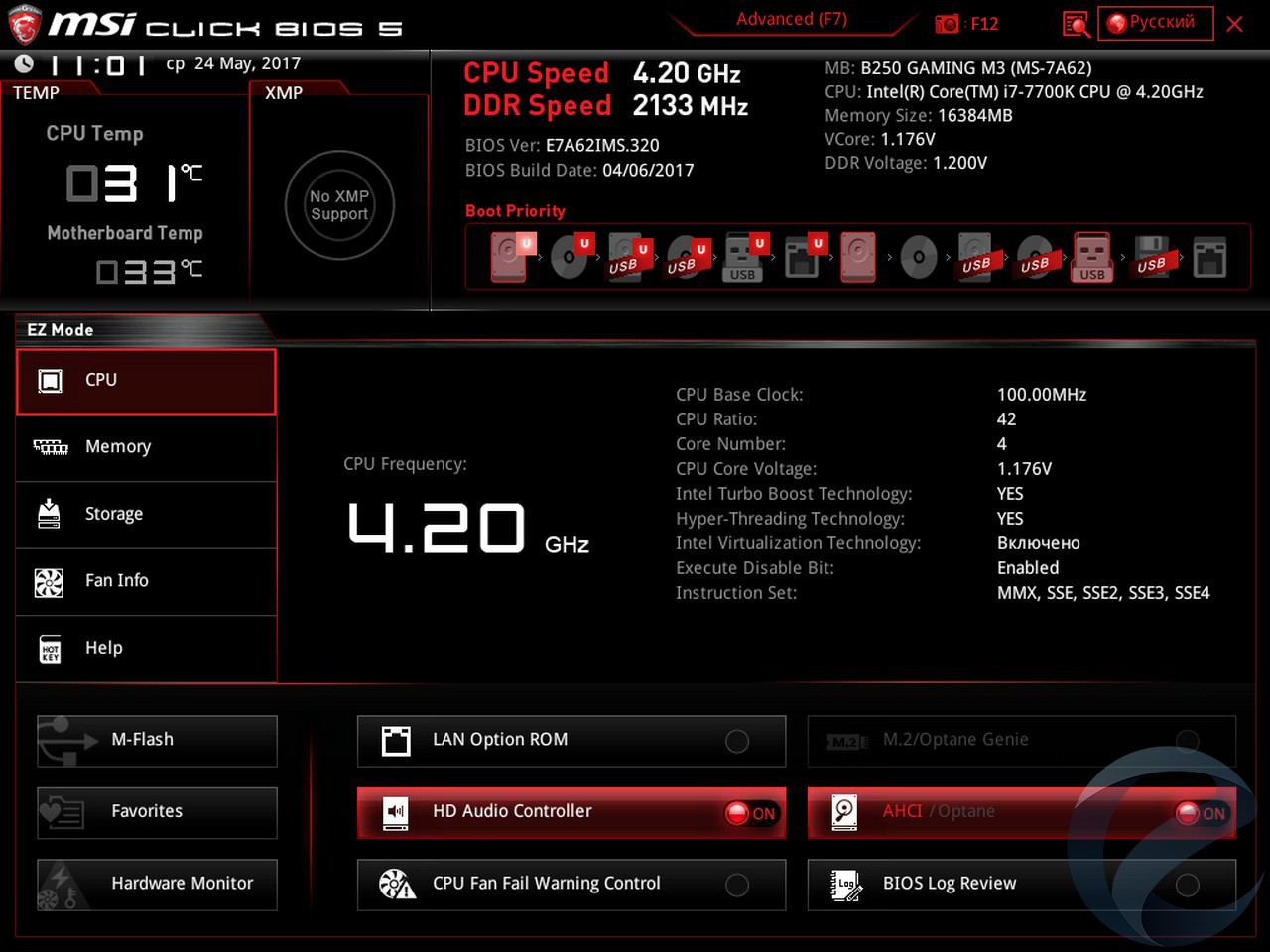
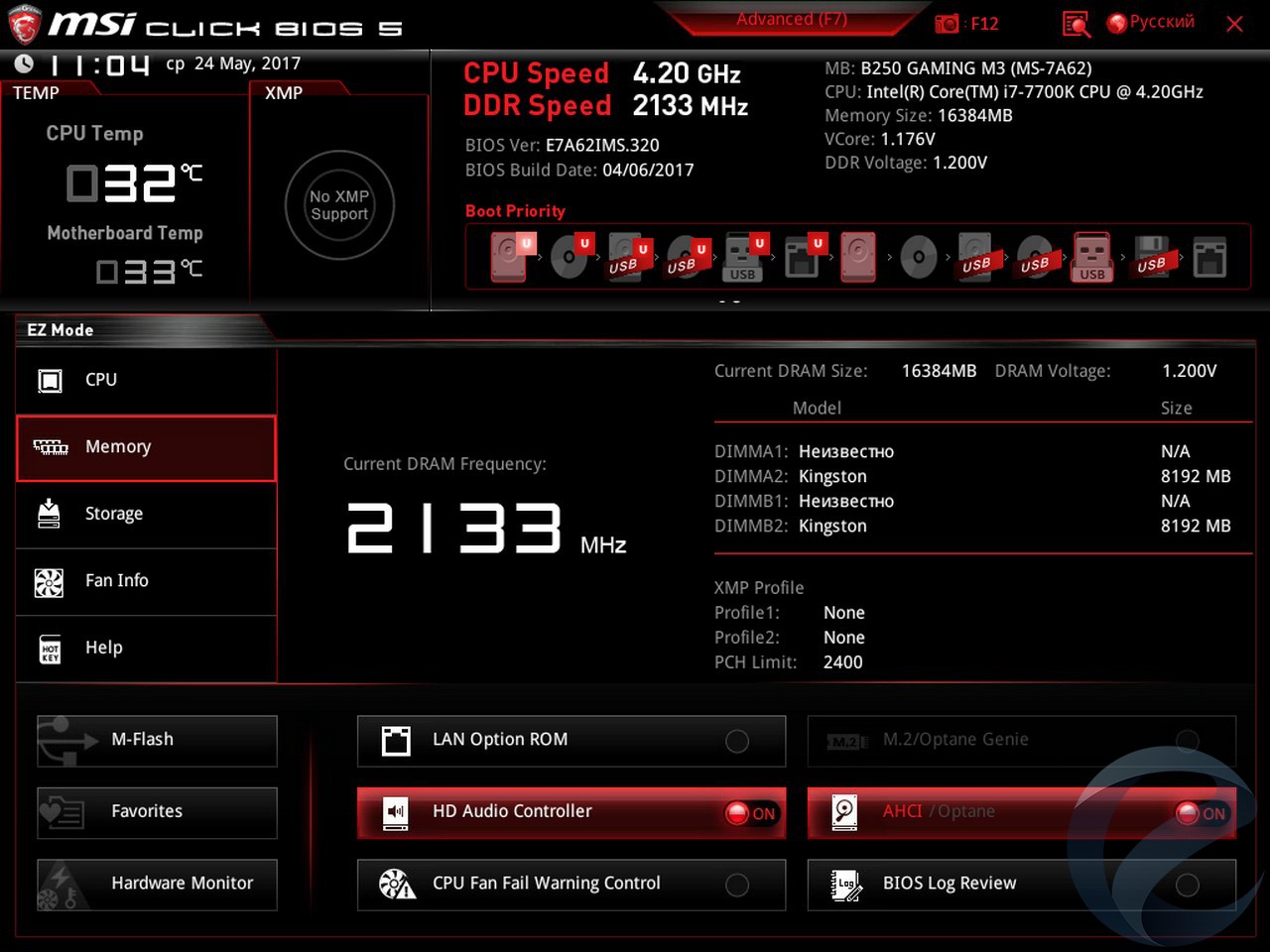
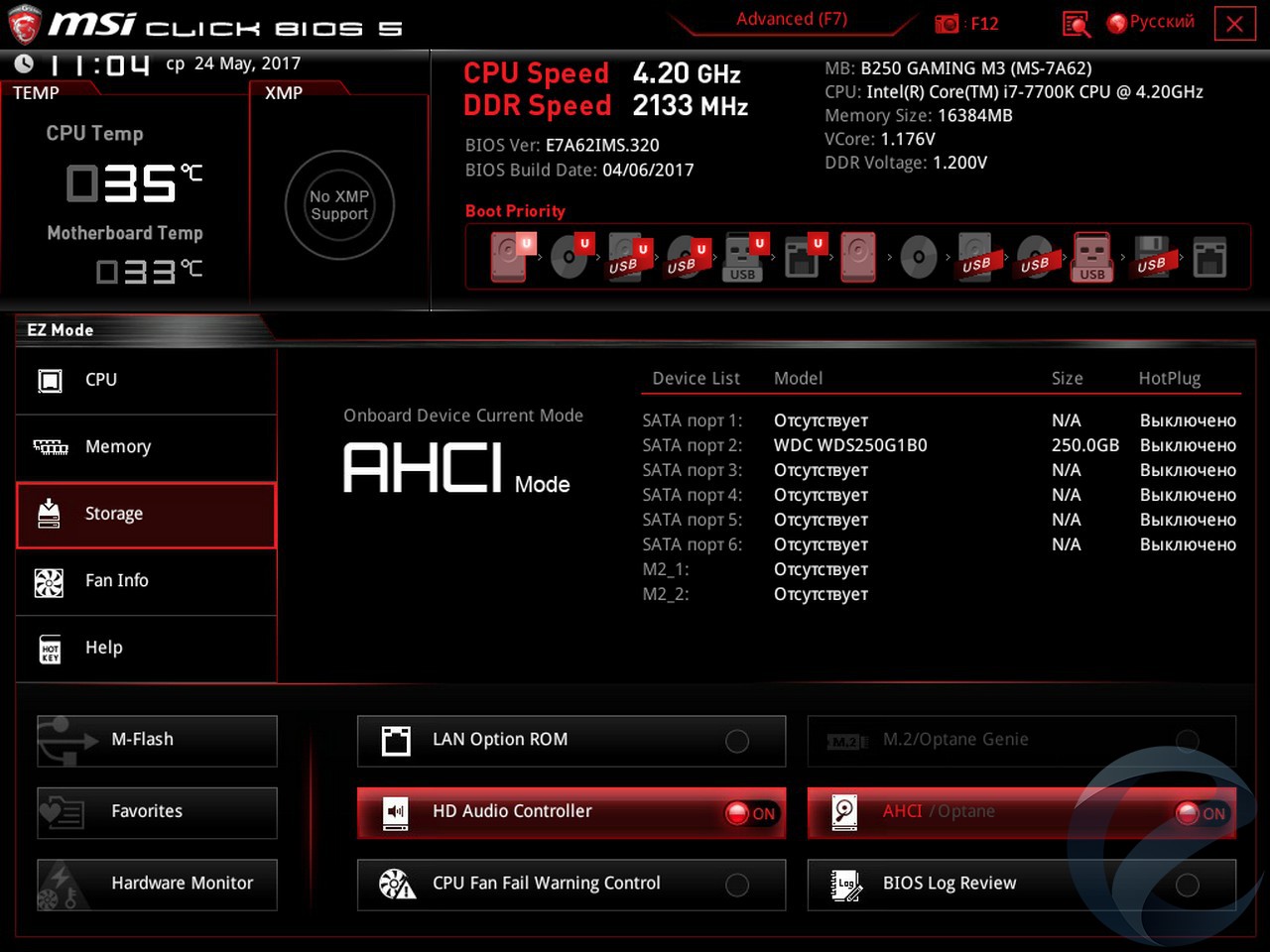
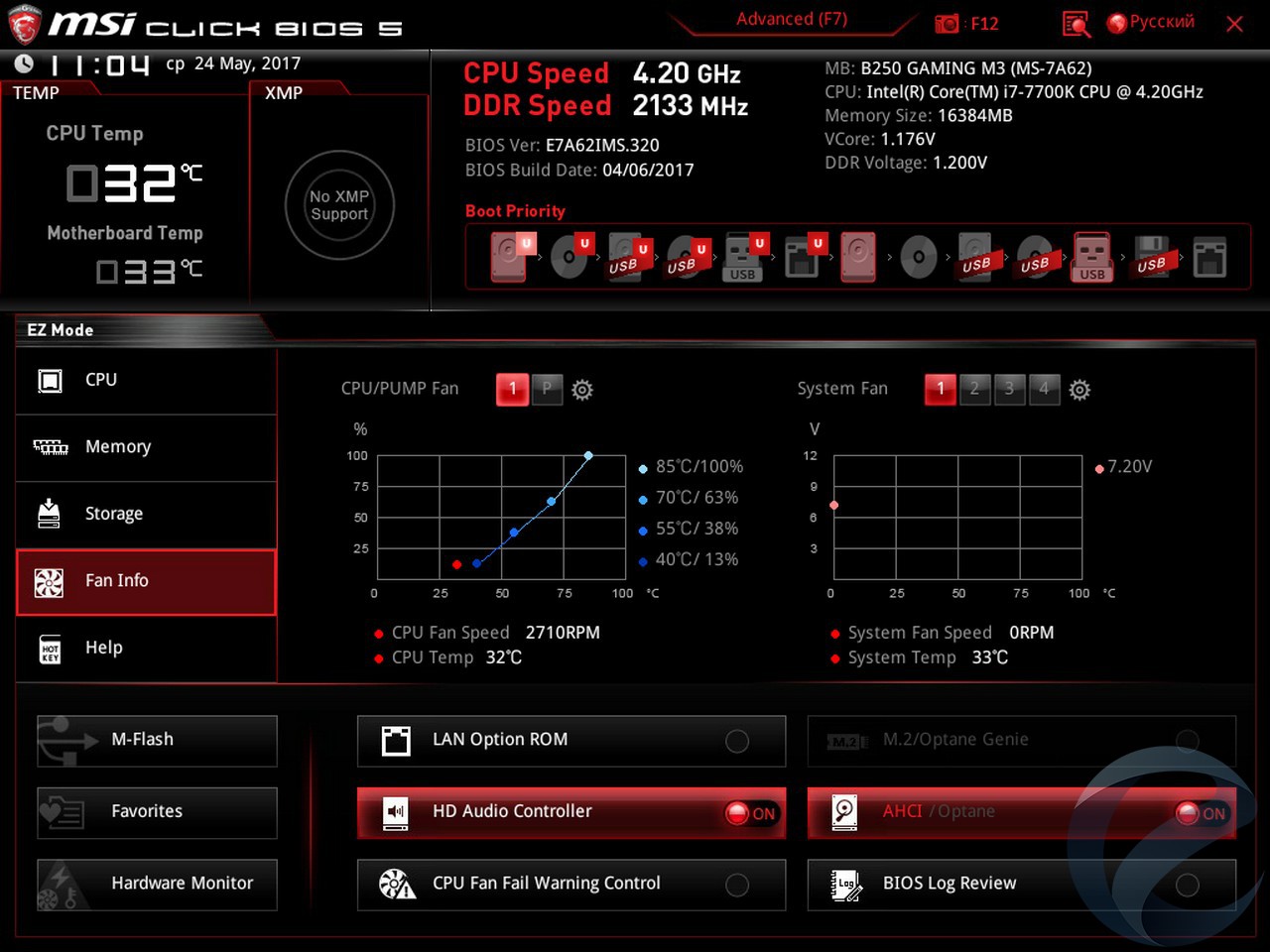
В режиме «Advanced» можно выполнить более тонкие настройки. Во вкладке Settings настраиваются параметры загрузки, защиты и опции сохранения изменений. Здесь же можно отключать некоторые периферийные устройства.
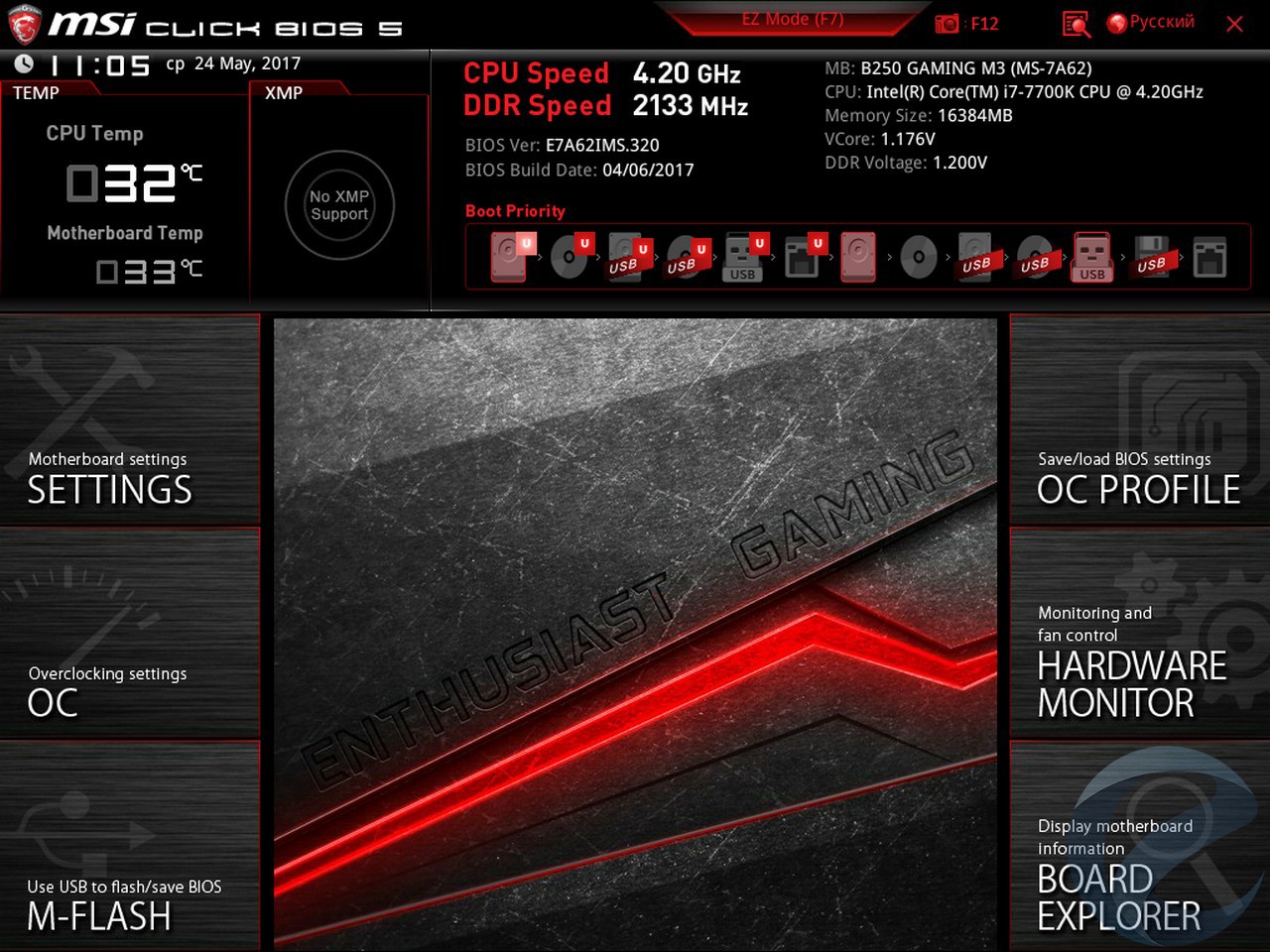
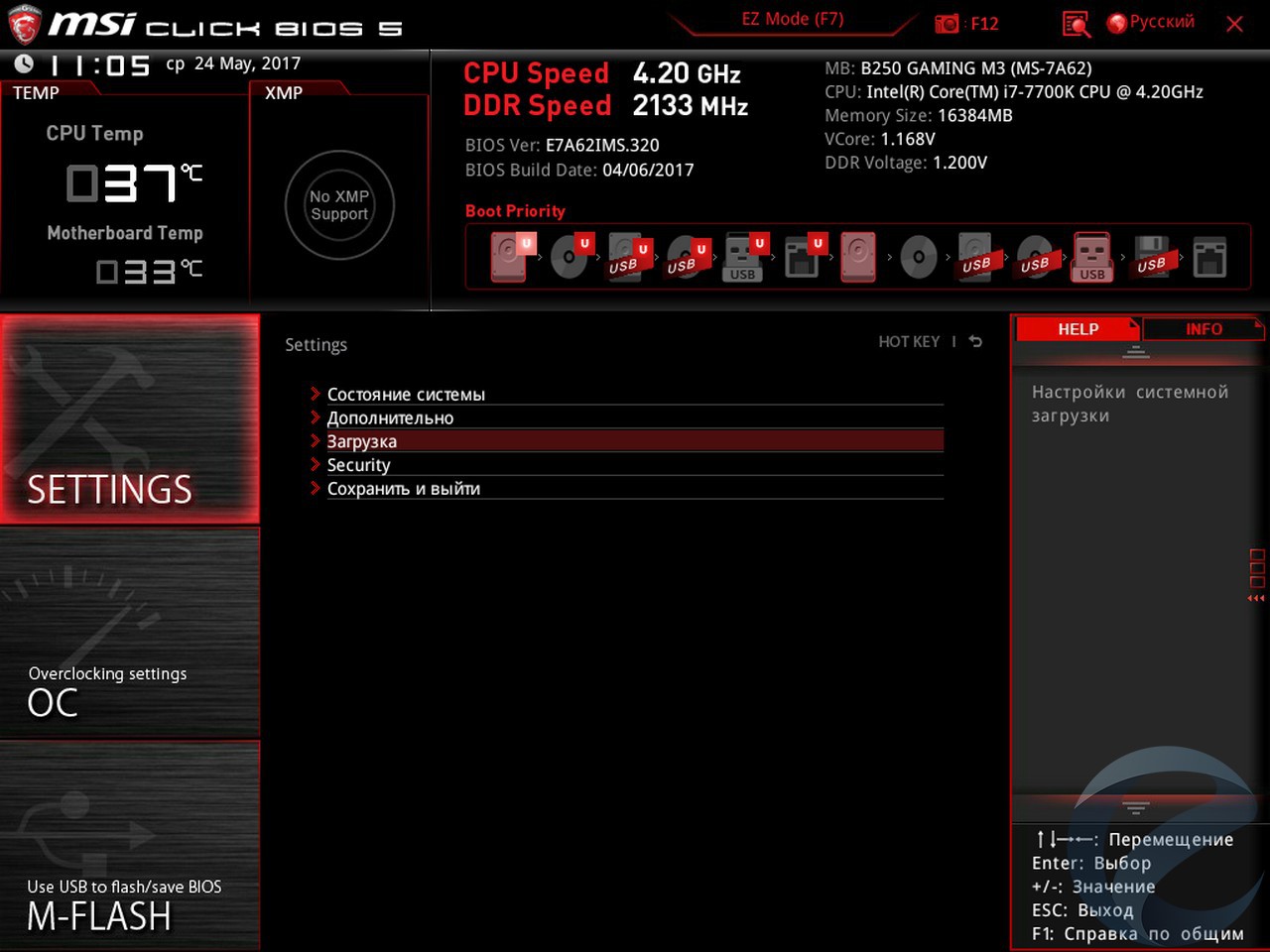
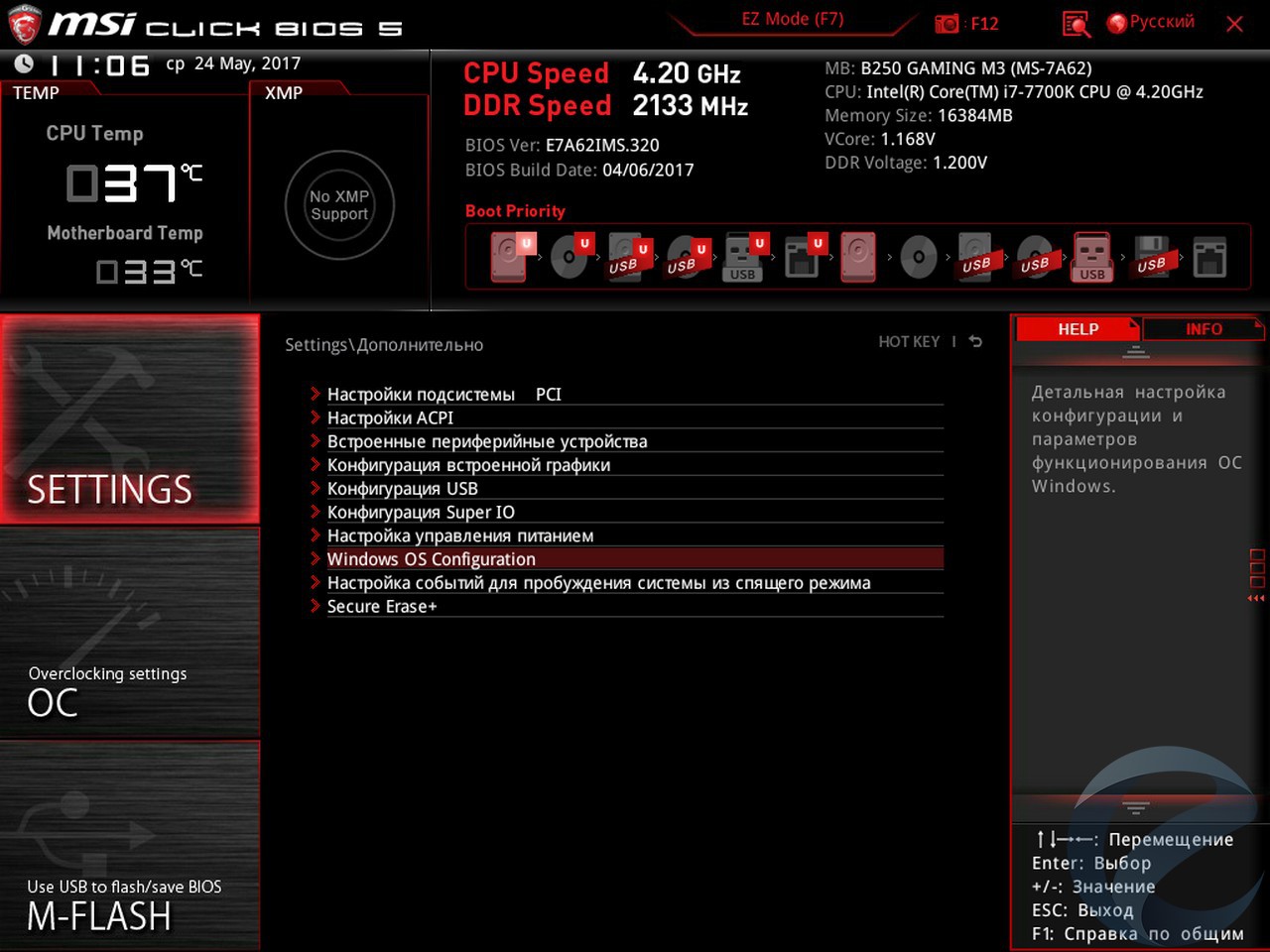
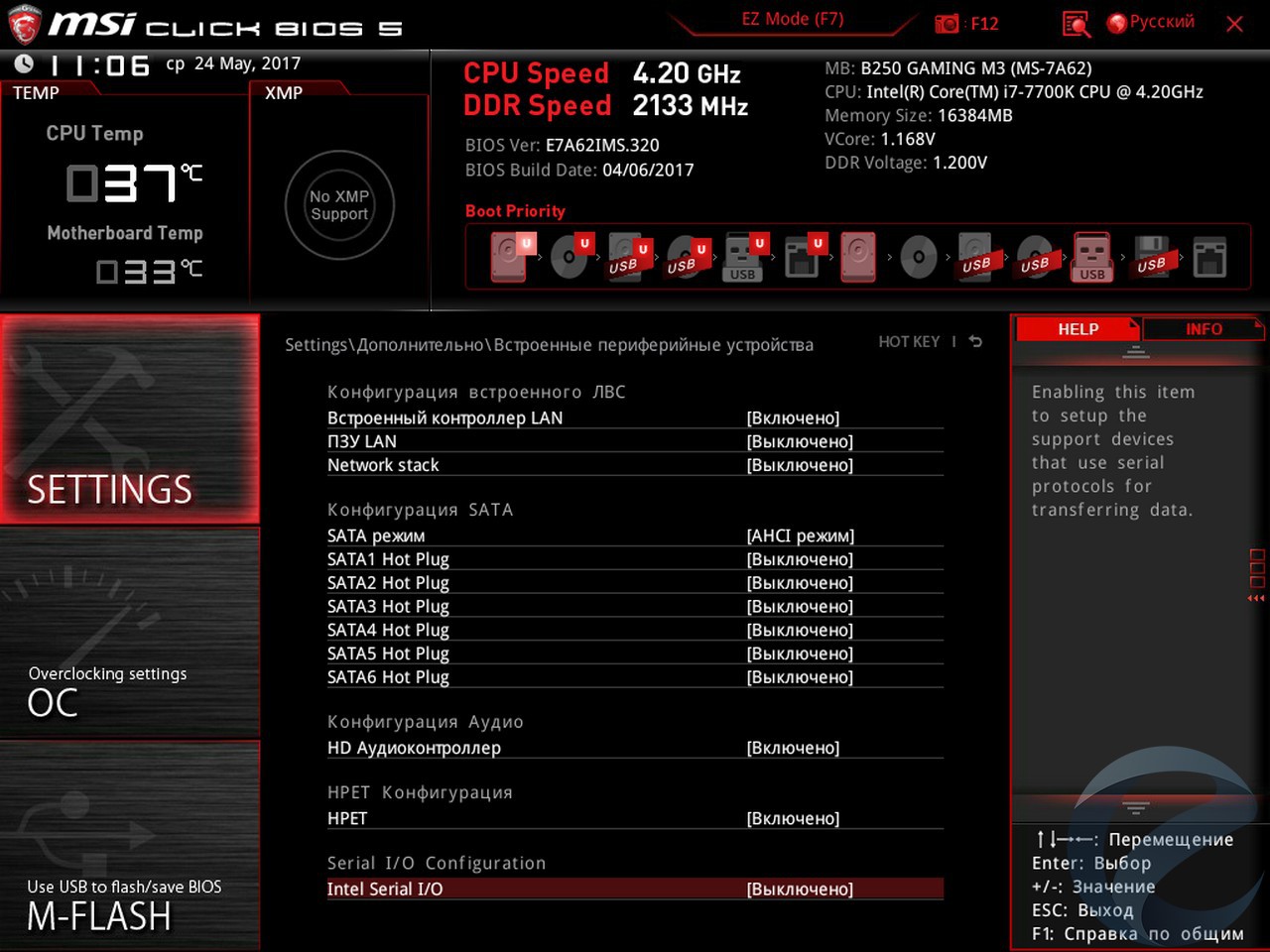
Вкладка ОС позволяет настраивать параметры разгона: множитель процессора, частоту памяти и таймингов, изменение питающих напряжений и т.д. Возможности изменения частоты шины нет, поэтому и разгон по шине не возможен. Все настройки можно сохранять в 6 профилях. Значения множителя ограничены значением 45 для тестового процессора. Изменение частоты памяти возможно только на основе предустановок, ограниченных максимальным значением 2400 МГц.
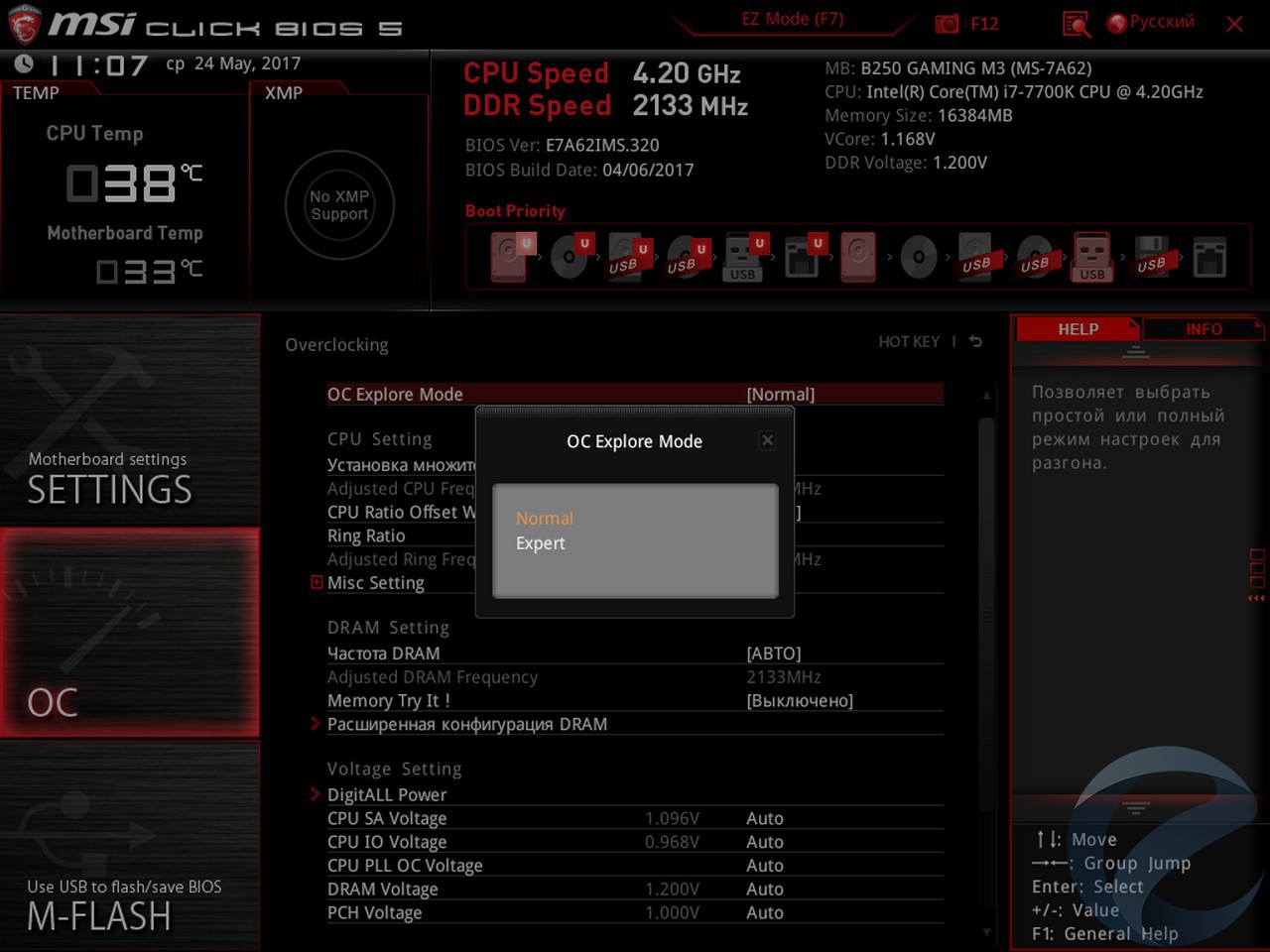
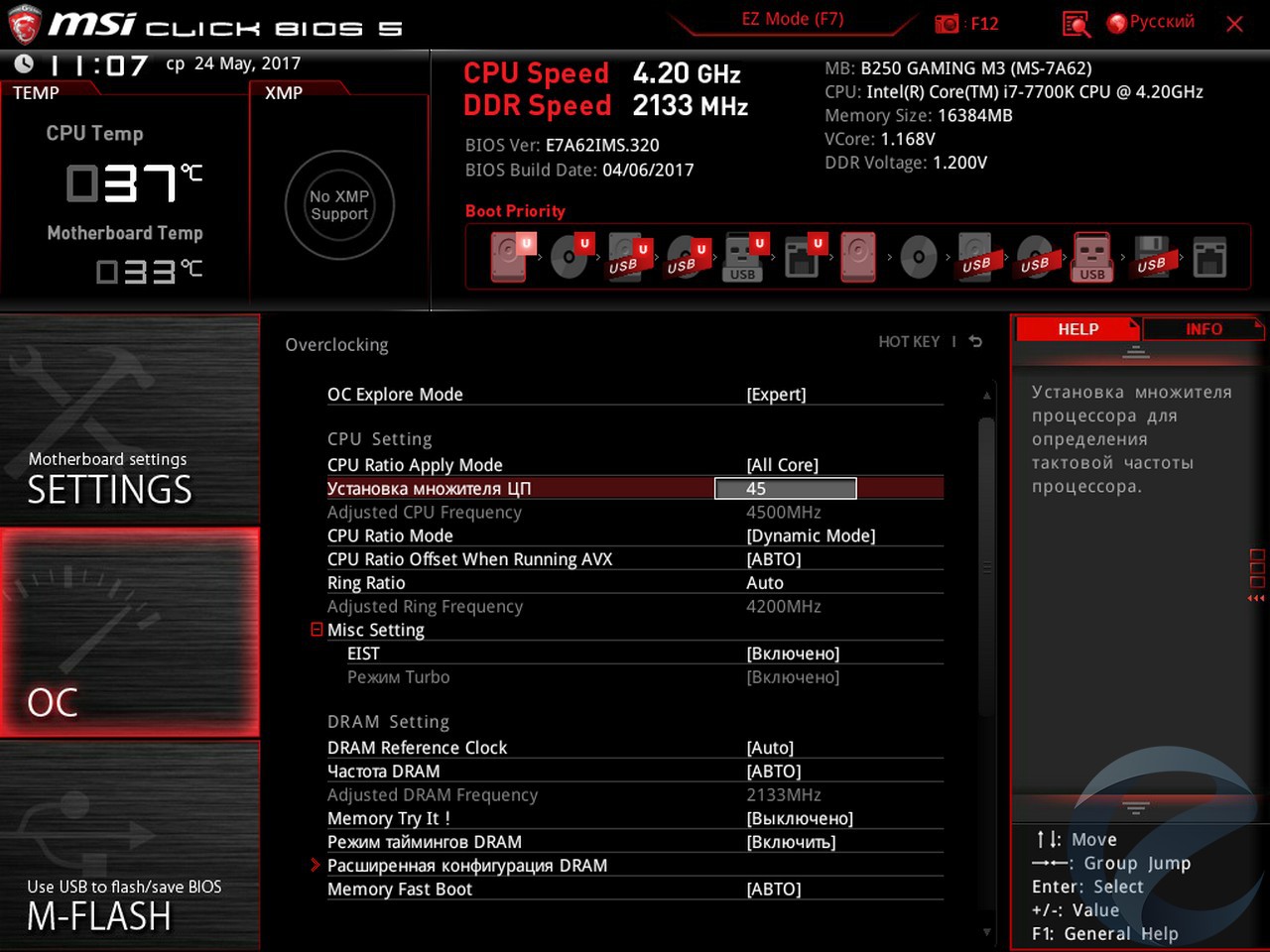

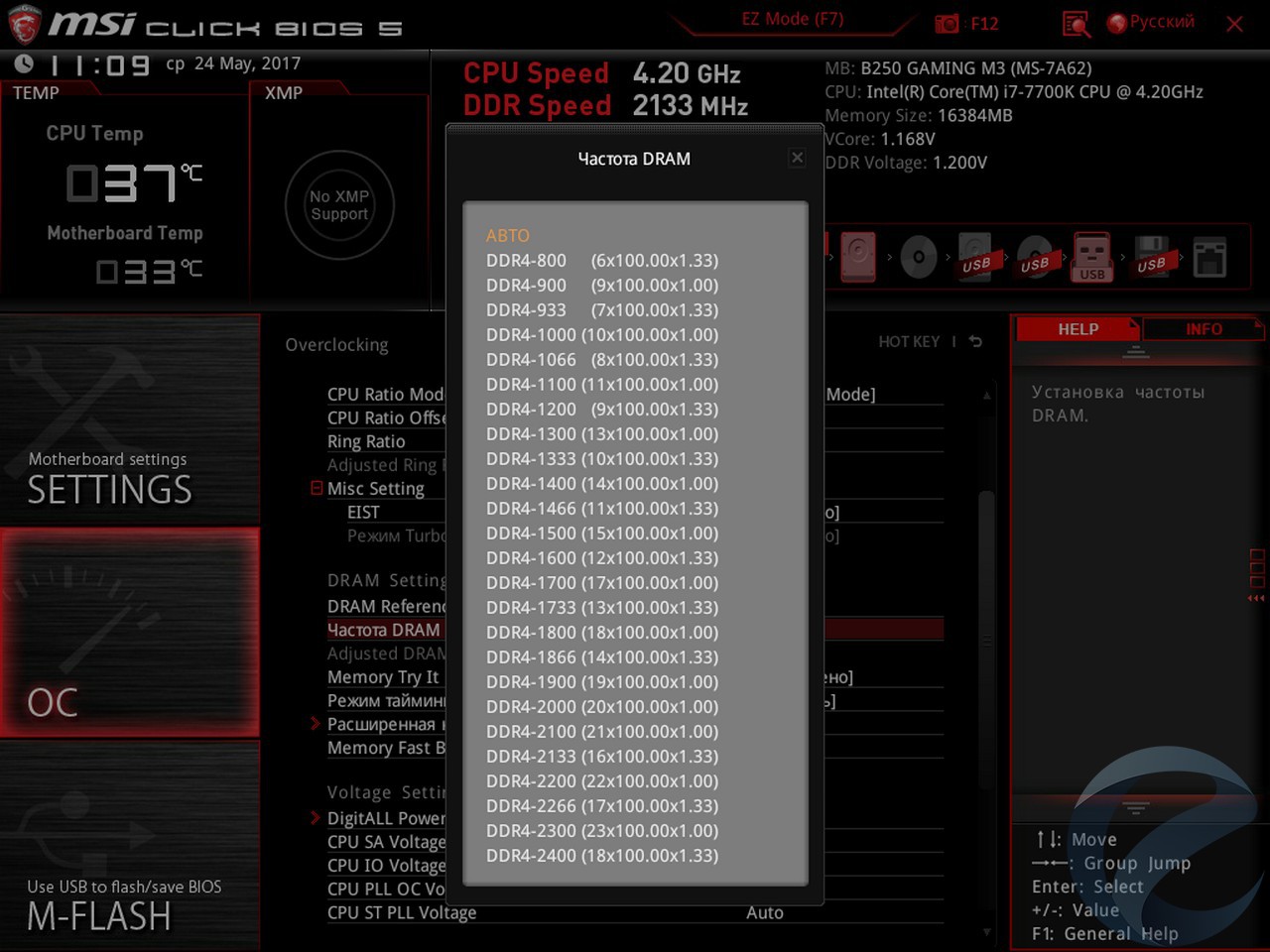
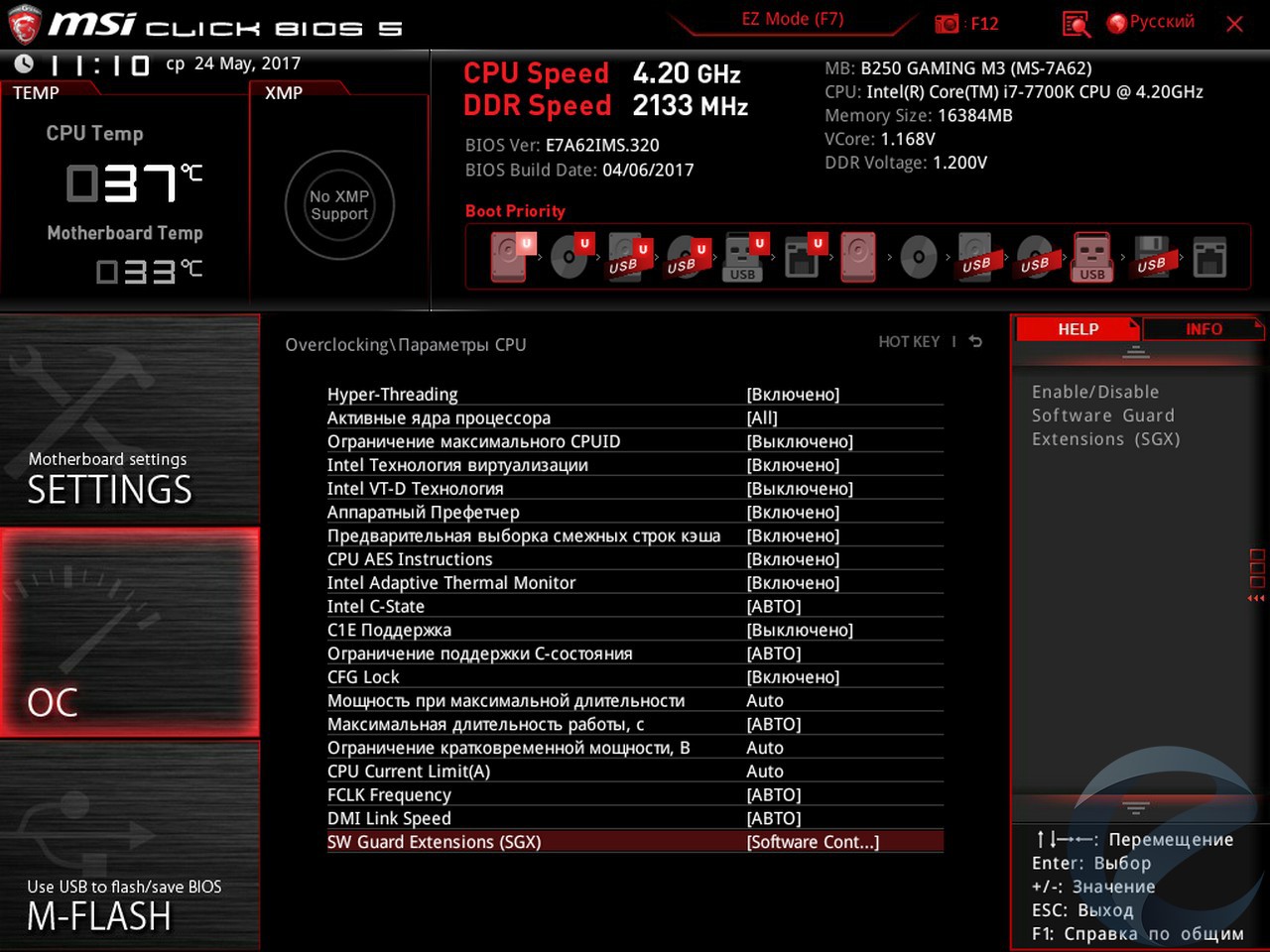
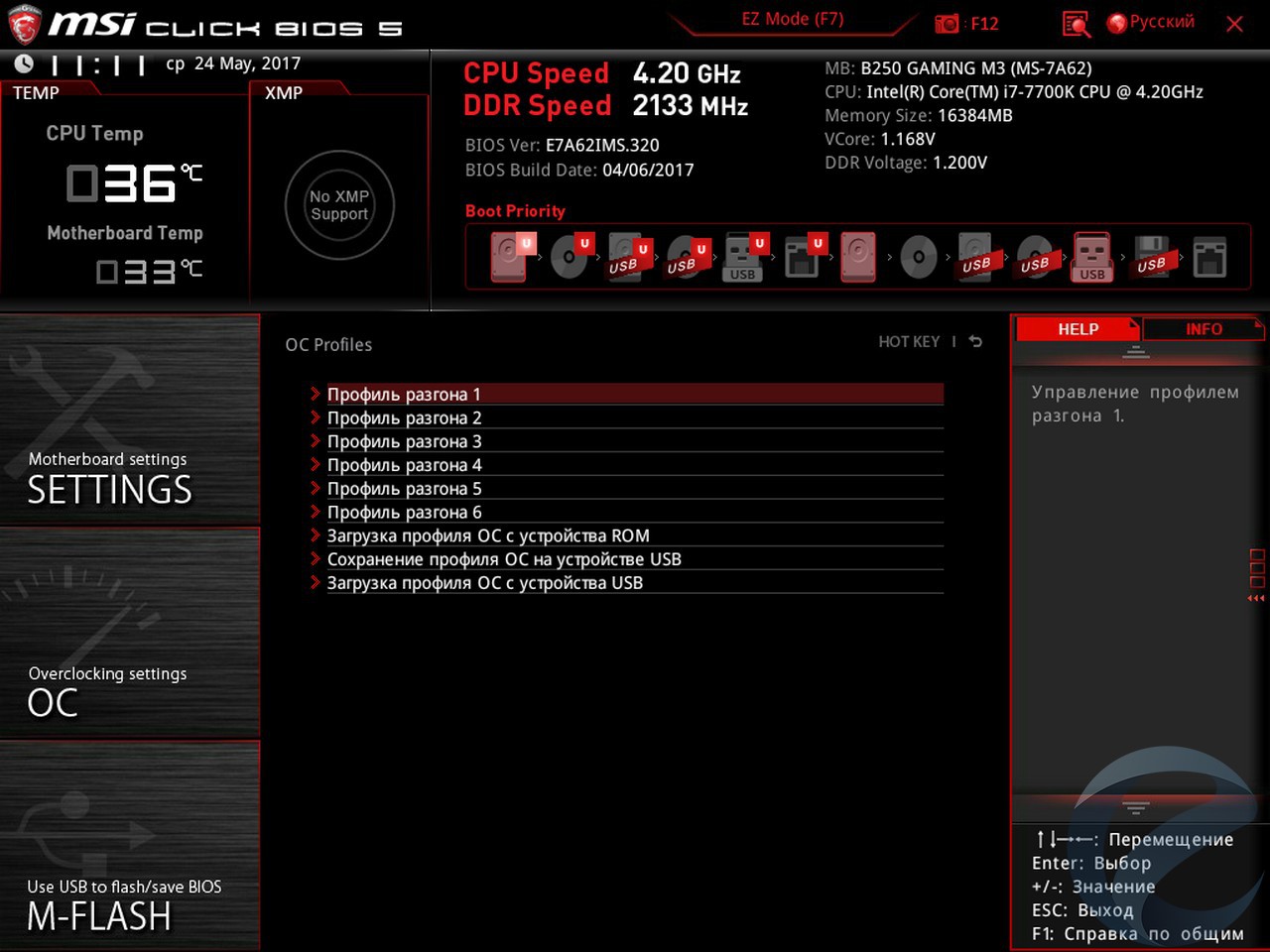
Вкладка M-Flash нужна для обновления версии BIOS. При подтверждении сохранения будет доступна информация о всех выполненных изменениях.
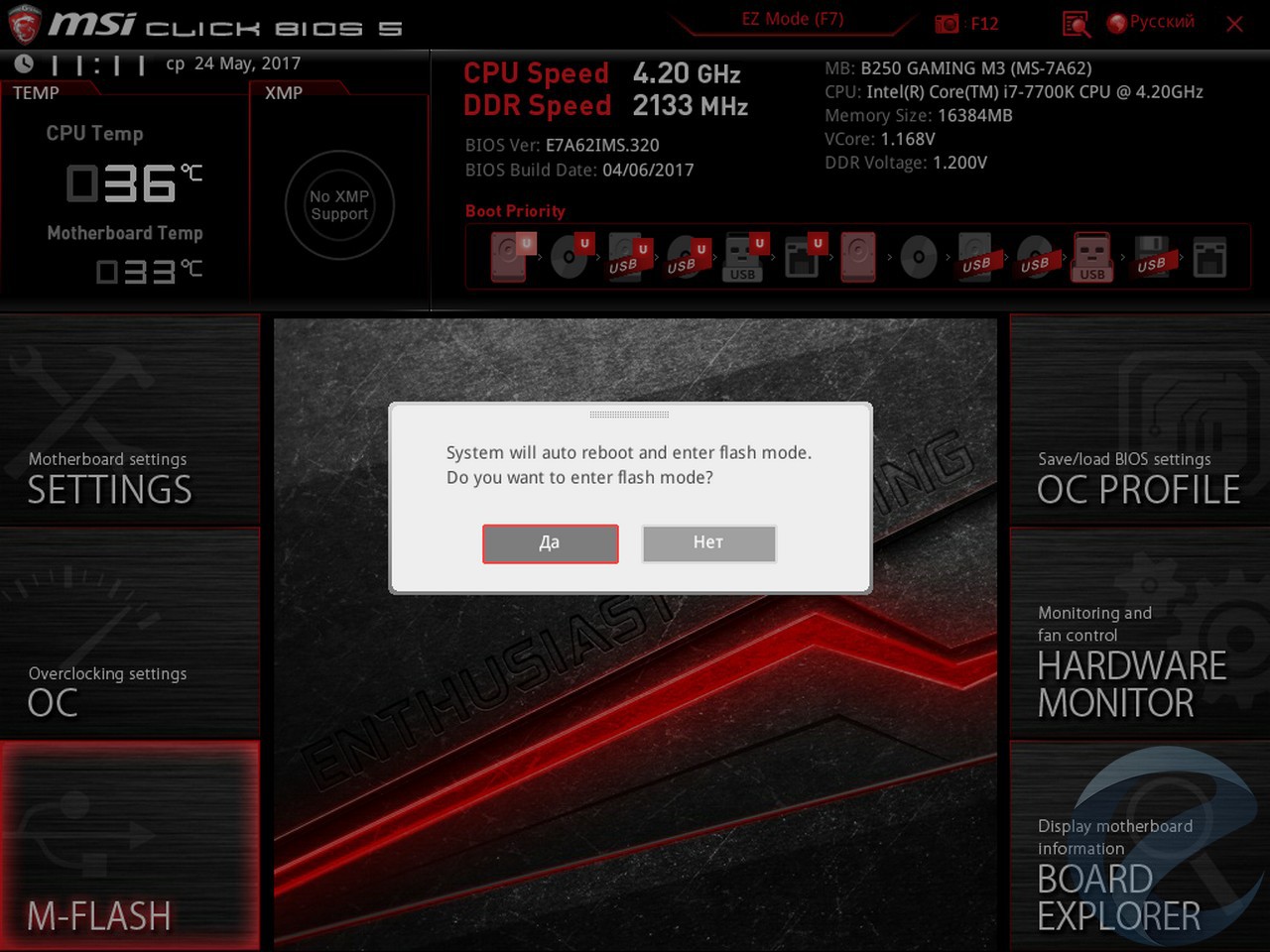
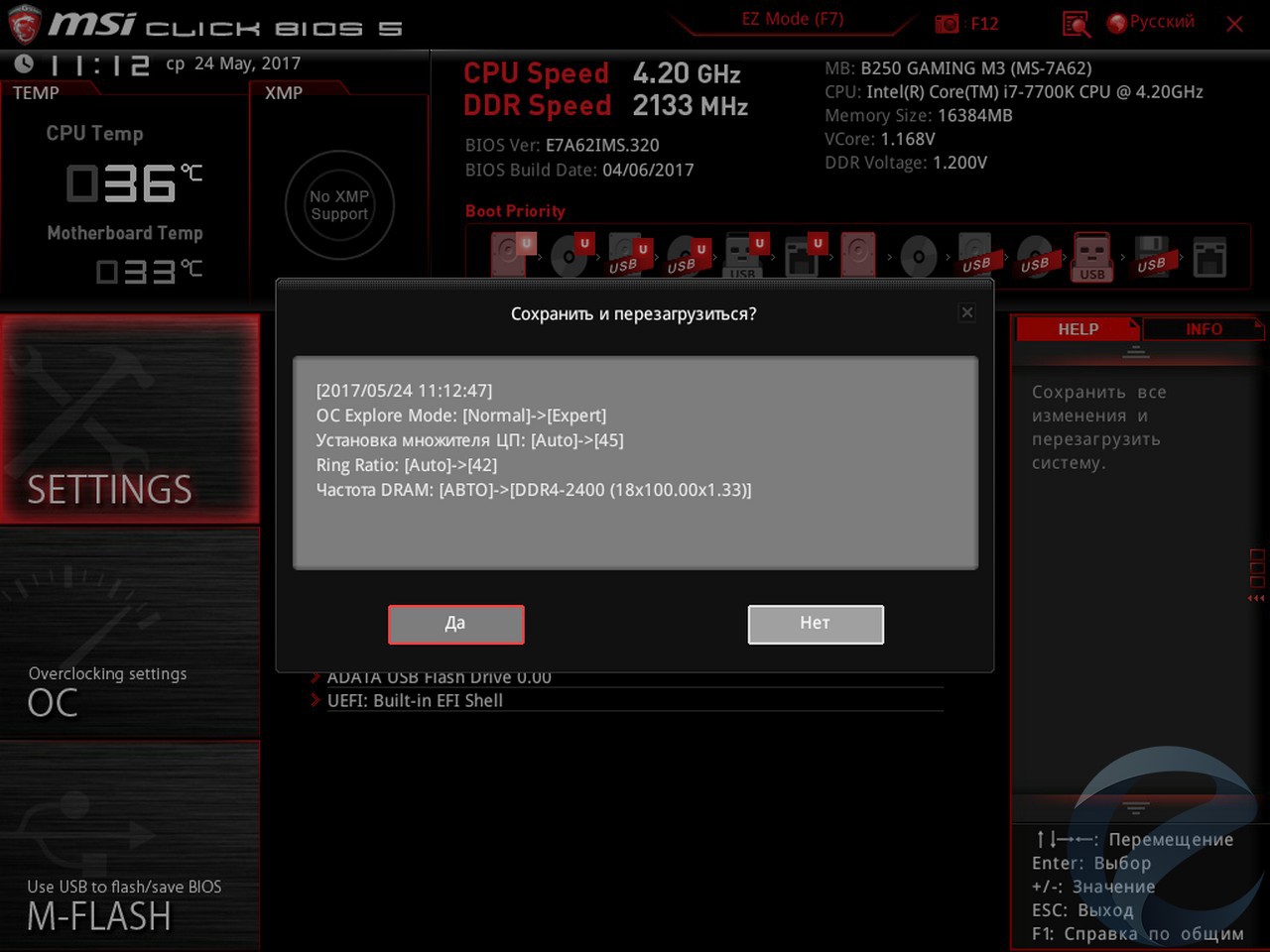
Две вкладки реализованы в виде всплывающего окна. Hardware Monitоr позволяет выполнять настройку скорости вентиляторов в зависимости от температурных режимов. Вкладка Board Explorer наглядно выдает информацию о задействованных разъемах и подключенных устройствах.
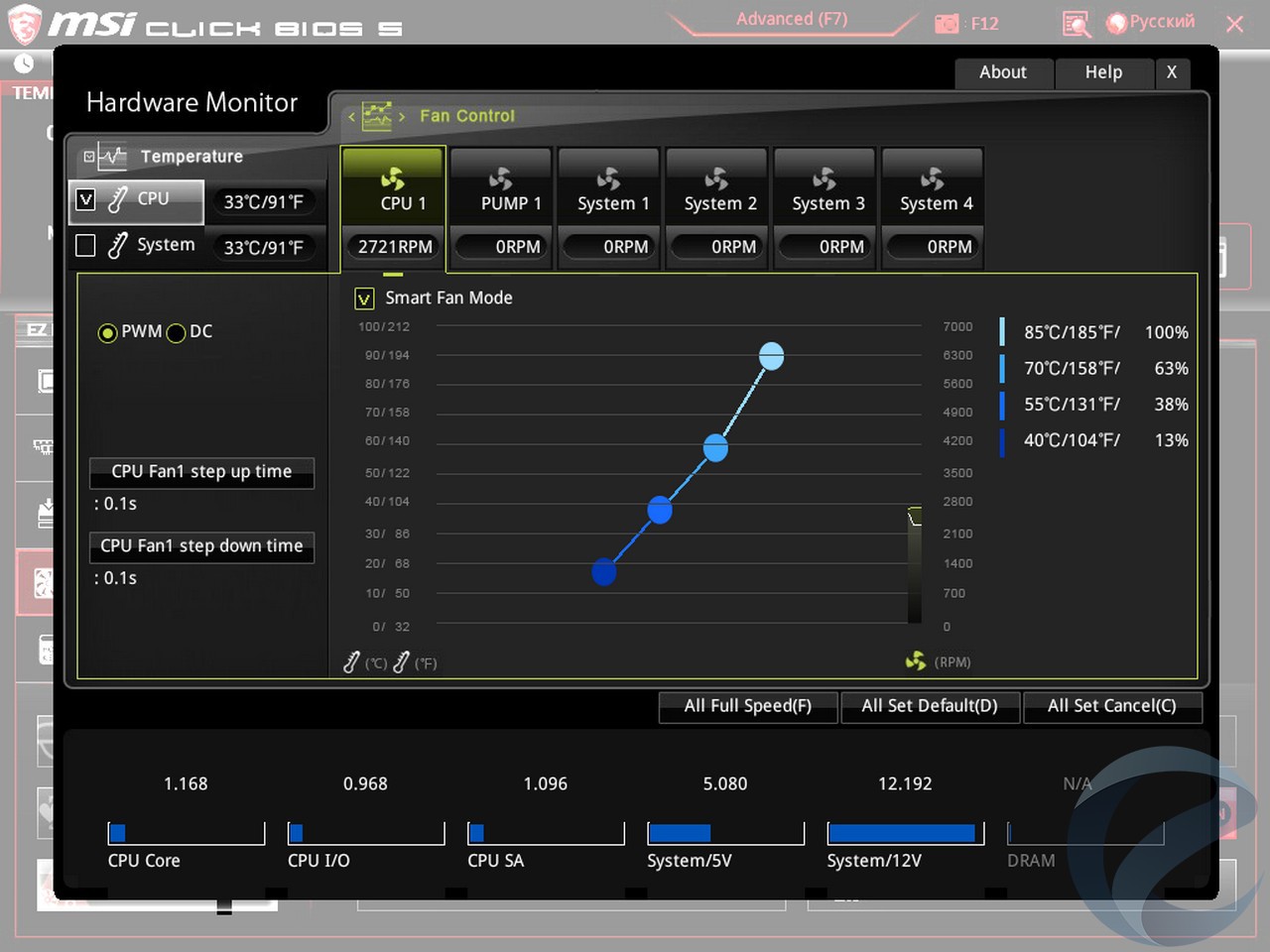
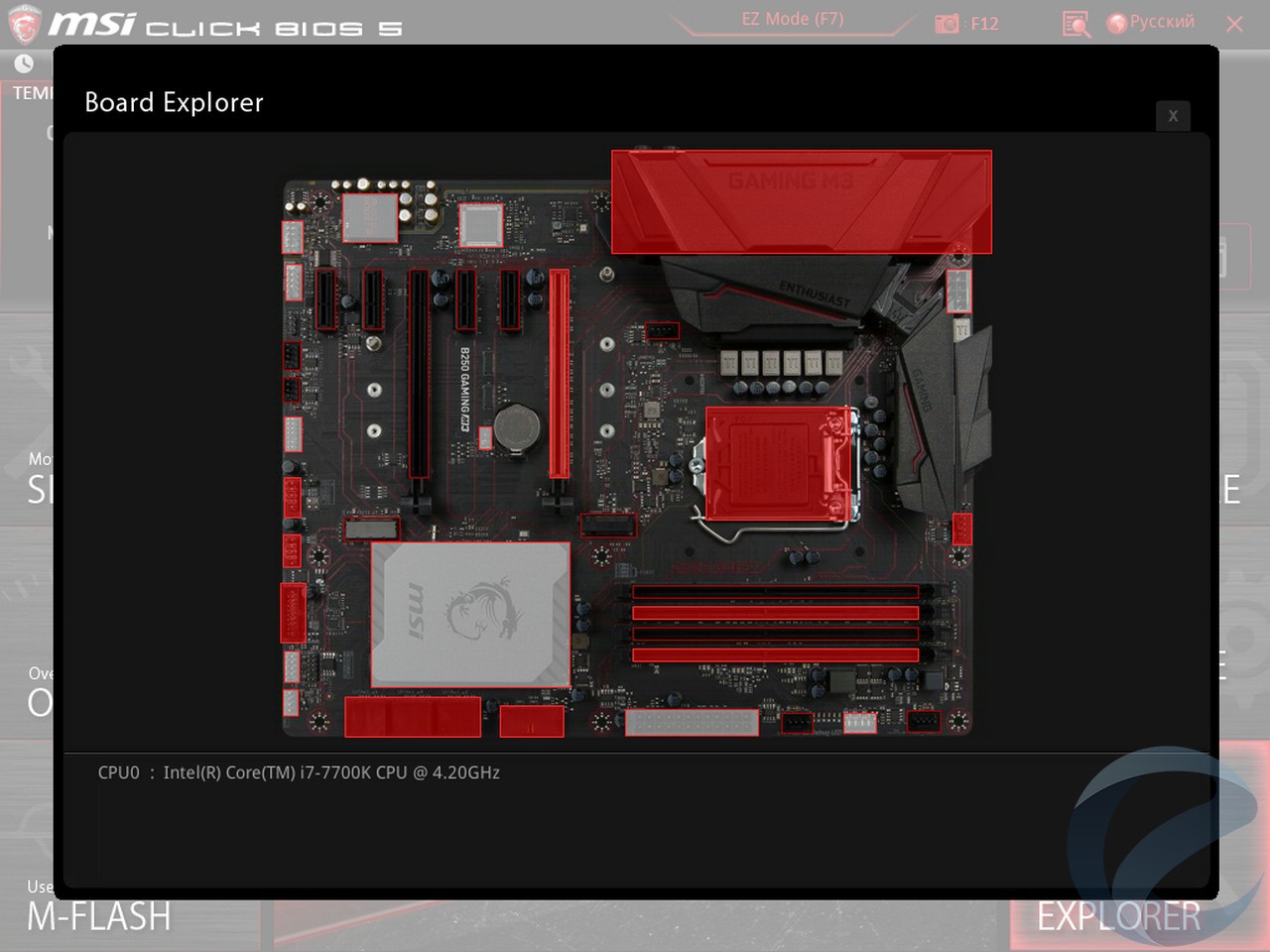
Основной утилитой для мониторинга системы и настройки оборотов всех подключенных вентиляторовявляется Command Center.
Дополнительно реализована возможность мониторинга системы и настройки подсветки через Android приложение, установленное на смартфон.
Утилита MSI X-Boost ускоряет загрузку системы, автоматически подстраивает параметры производительности в зависимости от выбранной задачи. Также она оптимизирует работу накопителей.
MSI RAMDisk – это приложение, позволяющеесоздавать виртуальный диск в оперативной памяти. Достаточно добавить программы или игры, которые будут загружаться на виртуальный диск. Скорости чтения/записи такого накопителя выше, чем у SSD SATA.
MSI Gaming APP осуществляет настройки игровых профилей клавиатуры, мыши. В этой же программе осуществляются настройки подсветки. Но в данной материнской плате возможны только настройки светодиодной ленты RGB, т.к. встроенная подсветка не изменяется.
Для оптимизации игрового трафика можно воспользоваться утилитой Killer Control Center. В программе задаютсяприоритеты для приложений, использующих сетевые подключения. Во время игры прочие приложения не будут занимать сетевые ресурсы.
Настройку звуковых эффектов и объемного виртуального звука удобно выполнять в приложении Nahimic. В программе есть несколько предустановок в зависимости от жанра игры. Особенностью, кроме виртуального 7.1 звука, является возможность вывода на игровой экран индикатора направления звука. Достаточно в настройках утилиты выбрать нужные игры. Данный индикатор настраивается по размеру и цвету.
Запуск и отключение программы возможен через аудиодрайвер, который и сам по себе довольно функционален. Устройства автоматически определяются при подключении к штекерам.
Тестирование
Тестовый стенд:
- Процессор: Intel Core i7 7700K;
- Охлаждение: СЖО Deepcool CAPTAIN 240 EX;
- Термоинтерфейс: ARCTIC MX-4;
- Оперативная память: Kingston ValueRAM [KVR21N15S8/8] 2×8 ГБ;
- Видеокарта: PowerColor PCS+ R9 370;
- Блок питания: Thermaltake Toughpower DPS G RGB 850W Gold;
- Накопитель: SSD WD Blue 250 GB;
- Корпус: Thermaltake Core P3 Snow Edition;
- Операционная система: Windows 10 64-bit.
Подробные сведения о материнской плате нам покажет утилита AIDA64:
Тестирование будет на множителе 45 с автоматически выставленным напряжении. Память была разогнана до максимально возможной частоты 2400 МГц.
Несмотря на множитель, выставленный в значении 45, процессор под нагрузкой работает на частоте 4.4 ГГц. Напряжение автоматически выставляется 1.216 В. Температура самого горячего ядра под нагрузкой при этих значениях составляет всего 74 °С.
Сравнивать материнскую плату MSI B250 GAMING M3 будем с ранее протестированными материнками MSI:
- MSI H270 TOMAHAWK ARCTIC;
- MSI Z270 GAMING PRO CARBON;
- MSI Z270 GAMING M5;
Как мы видим, значительных изменений производительности в зависимости от чипсета нет. Все укладывается в погрешности измерения. Материнская плата на любом из представленных чипсетов способна раскрыть потенциал процессора Intel Core i7 7700K без учета его разгона, а это на сегодня самый производительный вариант для сокета Intel LGA1151. Поэтому, если у вас процессор без индекса К, то особого смысла переплачивать за Н270, итем более за Z270, нет. Потребность в более дорогой материнке может быть только при желании собрать игровую систему на основе двух или трех видеокарт.
Заключение
Материнская плата MSI B250 GAMING M3 может похвастаться функциональностью на уровне плат на чипсете Н270и даже продемонстрироватьпреимущество над ранее рассмотренной MSI H270 TOMAHAWK ARCTIC за счет более продвинутого звукового кодека с усилителем для наушников и игрового LAN контроллера. Но вот выделится низкой ценой, ожидаемой от модели на бюджетном чипсете В250, материнская плата не может.
Несомненно, в данном случае есть за что платить, но ряд функций — это просто переплата, и они понадобятся в редких исключениях. К ним можно отнести десятифазную систему питания, второй слот М.2, второй слот PCI-e.
У материнской платы B250 GAMING M3 в наличии все актуальные разъемы и интерфейсы. Звуковая и сетевая составляющие, несомненно, подтверждают принадлежность к серии Gaming. У платы агрессивный дизайн, но без модной RGB подсветки. Техническое исполнение — на высоком уровне. Армированный слот для установки видеокарты. Наличие индикации инициализации устройств при загрузке. В плате используются качественные компоненты согласно фирменной концепции Military Class 5. Имеется функциональное программное обеспечение, удобный BIOS. Думаем, многим понравится данное решение.
На основе рассматриваемой модели можно собрать производительную игровую систему. Но, прежде, чем сделать окончательный выбор, стоит оценить все плюсы и минусы по сравнению с конкурирующими решениями, продающимися за эту же цену. Ведь дажеу данного производителя есть более десятка моделей на чипсете В250, в том числе и с модной RGB подсветкой, и с меньшим ценником.
Обзор материнской платы MSI Z87-GD65 GAMING на чипсете Intel Z87
Несколько лет назад компания MSI использовала индекс GD65 для обозначения топовых материнских плат. Впоследствии гонка вооружений в области возможностей расширения потребовала все более и более навороченных решений — и флагманские платы стали получать индекс GD80. Затем маркетологи пришли к логичному выводу, что сочетание букв и цифр не сильно привлекает пользователей и, начиная с моделей на чипсете Intel Z77, топовые платы получили собственную марку MPOWER. Выход чипсета Intel Z87 запустил следующий виток конкуренции, функциональность серии MPOWER перестала соответствовать современным требованиям — и MSI выпустила бескомпромиссного монстра Z87 XPOWER. Эту плату мы рассмотрим чуть позже, а сегодня познакомимся с наиболее мощной из моделей среднего уровня — MSI Z87-GD65 GAMING.
Дабы у пользователя не возникло ощущения, что он получает заурядную плату, данную модель отнесли к серии Gaming и оснастили рядом функций, которые могут заинтересовать любителей игр. К числу подобных возможностей в MSI относят и оверклокинг, в результате чего плата поддерживает полный набор функций разгона. Если же компьютером с Z87-GD65 GAMING будут пользоваться для более серьезных целей, то и тут плата предоставляет широкий набор возможностей: два дополнительных канала SerialATA 6 Gb/s и поддержку встроенных SSD-накопителей.
Итак, на бумаге данная материнская плата выглядит довольно интересно. Пришло время проверить на практике, насколько она отвечает заявленным характеристикам.
⇡#Спецификация MSI Z87-GD65 GAMING
| MSI Z87-GD65 GAMING | |
|---|---|
| Процессор | Разъем Socket LGA1150 Поддержка технологии Intel Turbo Boost |
| Чипсет | Intel Z87 (PCH) Связь с процессором: DMI 20 Gb/s |
| Системная память | Четыре 240-контактных слота для DDR3 SDRAM DIMM Максимальный объем памяти 32 Гбайт Поддерживается память типа DDR3 1066/1333/1600/. /3000 Возможен двухканальный доступ к памяти Поддержка технологии Intel XMP |
| Графика | Три слота PCI Express x16 Поддержка технологий AMD CrossFireX и NVIDIA SLI Поддержка Intel HD Graphics |
| Возможности расширения | Четыре слота PCI Express x1 Восемь портов USB 2.0 (два встроенных, шесть дополнительных) Шесть портов USB 3.0 (четыре встроенных, два дополнительных) Звук High Definition Audio 7.1 Сетевой контроллер Gigabit Ethernet |
| Возможности для разгона | Изменение частоты Bclk от 90 до 300 МГц с шагом 0,165 МГц, изменение множителей CPU, PCIe/DMI Изменение напряжения на процессоре, памяти, СPU-IO, SA и чипсете (PCH) Утилита MSI Command Center Технология MSI OC Genie |
| Дисковая подсистема | Поддержка протокола SerialATA 6 Gb/s (шесть каналов — Intel Z87, c поддержкой RAID) Поддержка протокола SerialATA 6 Gb/s (два канала — ASMedia ASM1061) Один слот mSATA |
| Extensible Firmware Interface (EFI) | Оболочка Click BIOS 2х64 Мбит Flash ROM, dip-переключатель Утилита MSI M-Flash Технология MSI Super Charger Технология MSI V-Check Points Поддержка профилей Утилита Live Update 5 |
| Разное | Один последовательный порт, один порт для PS/2 клавиатуры или мыши Кнопки включения, перезагрузки, сброса CMOS, GO2BIOS, OC Genie Семисегментный индикатор POST-кодов STR (Suspend to RAM) S/P-DIF Out |
| Управление питанием | Пробуждение от модема, мыши, клавиатуры, сети, таймера и USB Основной, 24-контактный разъем питания ATX Дополнительный, 8-контактный разъем питания |
| Мониторинг | Отслеживание температуры процессора, системы, напряжений, скорости вращения всех (5) вентиляторов Технология SmartFan |
| Размер | Форм-фактор ATX, 244×305 мм (9,6×12 дюймов) |
Коробка с MSI Z87-GD65 GAMING выглядит так.

В коробке можно обнаружить следующее:
- материнскую плату;
- руководство пользователя на английском языке + краткую инструкцию по установке;
- описание программного обеспечения;
- DVD-диск с ПО и драйверами;
- четыре кабеля SerialATA;
- набор дополнительных коннекторов;
- набор V-Kit для измерения напряжений;
- заглушку на заднюю панель корпуса;
- гибкий мост SLI;
- наклейку MSI Gaming Series, табличку на дверь.
Комплектация в целом соответствует уровню платы — все нужные компоненты на месте.

Из дополнительных элементов отметим набор V-Kit, который используется для непосредственного мониторинга напряжений через модуль CheckPoint. Для геймеров предусмотрена фирменная наклейка, а также предупреждающая табличка, которую можно повесить на ручку двери.
Что касается документации, то к ней у нас не возникло никаких претензий, как и к содержимому DVD-диска. На последнем покупатель сможет найти все необходимые драйверы, ряд фирменных утилит, а также пробную версию антивируса Norton Internet Security. Вместе с тем многофункциональная утилита Command Center на диске отсутствует — ее придется самостоятельно скачать и установить.
Нужно отметить, что установка драйверов и утилит очень проста, благодаря понятному интерфейсу.

⇡#Плата MSI Z87-GD65 GAMING
На примере Z87-GD65 GAMING и нженеры MSI показали, что тоже умеют делать темные и мрачные платы. Подобное отношение к окраске плат мы не одобряем, но вынуждены отметить, что в этом направлении идут практически все производители. Что касается компонентной схемы платы, то разработчики отказались от поддержки шины PCI в пользу большего количества слотов PCI Express x1. Тем самым они избавились от необходимости дополнительного контроллера, несколько упростили дизайн PCB и снизили конечную стоимость продукта.

Помимо четырех слотов PCI Express x1 (все они подключены к чипсету), на плате установлено три PEG-слота, которые обслуживаются процессорным контроллером PCI Express. Возможные конфигурации распределения линий следующие: 16+0+0, 8+8+0 и 8+4+4.

Дизайн платы не вызывает затруднений при сборке системы, поскольку защелки слотов DIMM не блокируются первой видеокартой, а разъемы питания установлены правильно, по краям платы: основной (24-контактный) разъем расположен на нижнем краю, а дополнительный (8-контактный) — на правом.

Рядом с процессорным разъемом располагаются два 4-контактных разъема (CPUFAN1, CPUFAN2) для подключения соответствующего кулера. Также на плате присутствуют еще три 4-контактных разъема (SYSFAN1 — SYSFAN3), с помощью которых можно усилить охлаждение системы. Скорости вращения всех подключенных вентиляторов отслеживаются материнской платой, кроме того, пользователь может управлять их оборотами.
На плате установлено четыре 240-контактных слота DIMM для модулей памяти DDR3. Отметим, что плата поддерживает память с частотами от DDR3-1066 до DDR3-3000, а максимальный объем памяти равен 32 Гбайт. Причем как только на плату подается напряжение, включается подсветка кнопки Power.

⇡#Возможности расширения
Благодаря чипсету Intel Z87, плата поддерживает шесть портов SerialATA 6 Gb/s и позволяет объединить диски в RAID-массивы уровней 0, 1, 5 и 10. Соответствующие порты расположены около чипсета, ориентированы параллельно плоскости платы и окрашены в черный цвет.

Кроме этого, плата поддерживает еще пару каналов SerialATA 6 Gb/s с помощью дополнительного контроллера ASMedia ASM1061 (соответствующие порты расположены вместе с остальными; крайние слева).

Также между процессорным гнездом и первым PEG-слотом спрятался слот mSATA, который можно использовать для установки SSD-накопителя. При этом стоит иметь в виду, что этот слот делит один канал SerialATA с портом SATA6.

Также на плате установлено восемь портов USB 2.0: два расположены на задней панели, а еще шесть подключаются при помощи планок (нет в комплекте). Помимо них, плата поддерживает шесть портов USB 3.0, четыре из которых разместились на задней панели, а еще два подключаются при помощи планки (отсутствует в комплекте). Тут же отметим, что программисты MSI реализовали технологию Gaming Device Port, которая улучшает работу с высокоточными игровыми мышками, а инженеры компании не пожалели золота на соответствующие USB-порты.
Плата Z87-GD65 имеет восьмиканальный звук, а в качестве кодека выбран чип ALC1150. Представители MSI заявляют о применении очень качественных компонентов в звуковой подсистеме, в результате чего пользователи получат насыщенный звук.

Также на плате установлен высокоскоростной сетевой контроллер Atheros Killer E2205 (Gigabit Ethernet), подключенный к отдельной линии шины PCI Express.

Соответствующий разъем (RJ-45) выведен на заднюю панель платы, которая имеет следующую конфигурацию:

Отметим, что на панели установлены три видеовыхода (VGA, DVI и HDMI), оптический и коаксиальный S/P-DIF-выходы, набор стандартных аудиовыходов, один порт PS/2, а также кнопка сброса настроек BIOS. Есть и еще четыре кнопки. Одна предназначена для старта системы (Power), другая — для перезапуска (Reset), третья называется OC Genie (она служит для запуска одноименной функции автоматического разгона).
Четвертая кнопка — GO2BIOS — используется для более удобного входа в оболочку BIOS. Рядом с кнопками установлен семисегментный индикатор POST-кодов для первоначальной диагностики системы. Кроме этого, рядом с основным разъемом питания установлены две микросхемы BIOS. Переключение между основной и резервной микросхемами осуществляется при помощи dip-переключателя, который расположен там же.

Еще один дополнительный компонент называется CheckPoint: он расположен справа от основного разъема питания и позволяет напрямую измерять рабочие напряжения на плате.

Прежде чем переходить к описанию настроек BIOS, приведем традиционную схему компонентов.
⇡#UEFI (Unified Extensible Firmware Interface)
С переходом на новое поколение чипсетов Intel компания MSI представила обновленную графическую оболочку ClickBIOS 4, которая, впрочем, не сильно отличается от версии ClickBIOS II.
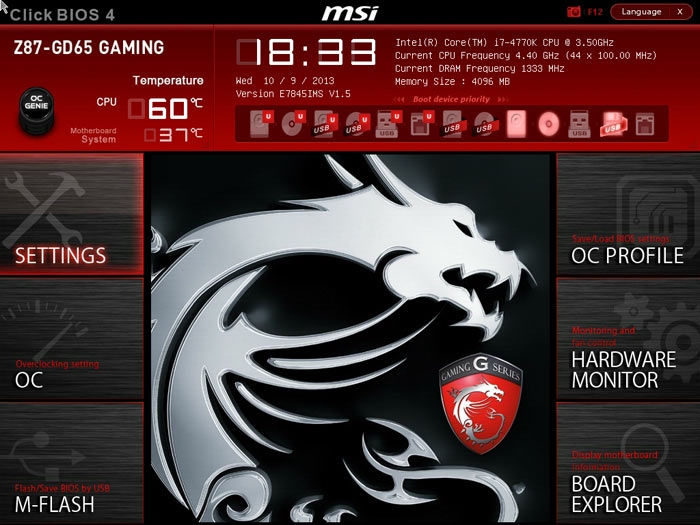
Среди новых функций стоит отметить режим Explorer, который графически представляет основные компоненты системы и показывает, как именно каждый компонент используется.
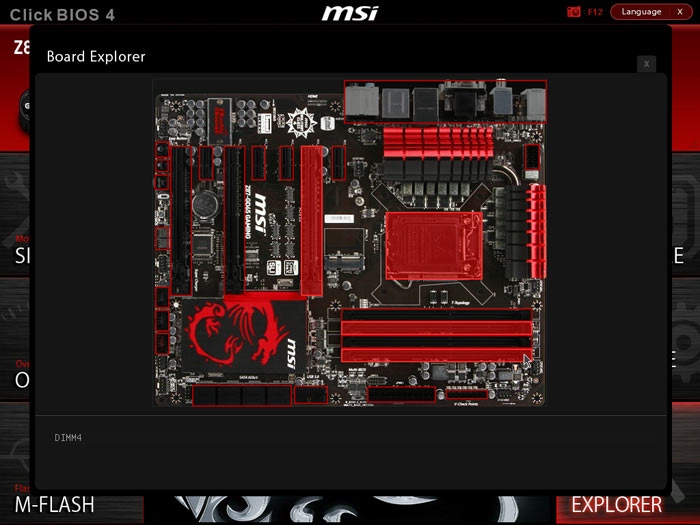
Вместе с тем данная технология еще до конца не отлажена. В частности, при выборе слота DIMM пользователь не получает никакой полезной информации, хотя плата умеет определять параметры модулей памяти при помощи функции Memory-Z.
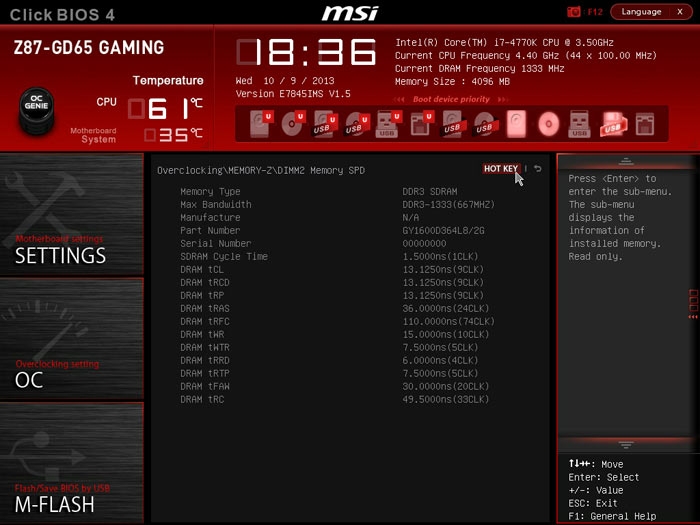
Настройки памяти находятся в разделе функций разгона.
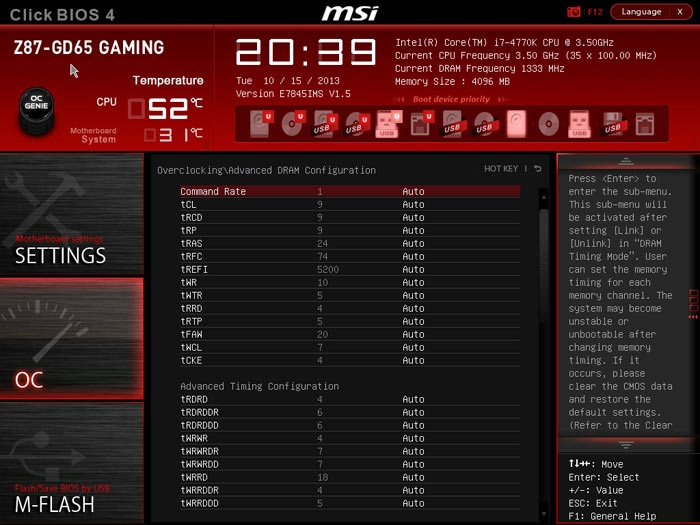
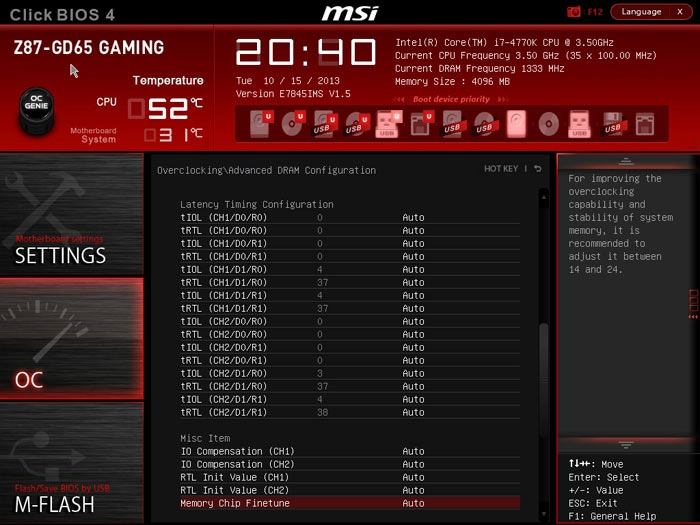

Там же есть параметр, который влияет на производительность, — установка частоты этой самой памяти.
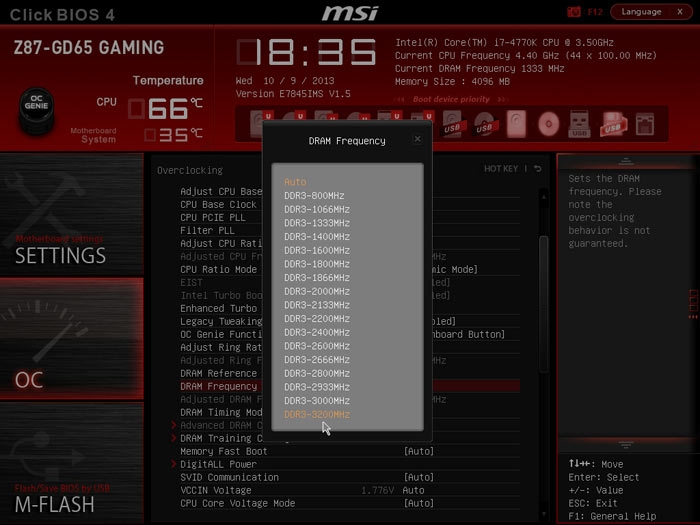
Рассмотрим раздел, посвященный системному мониторингу.
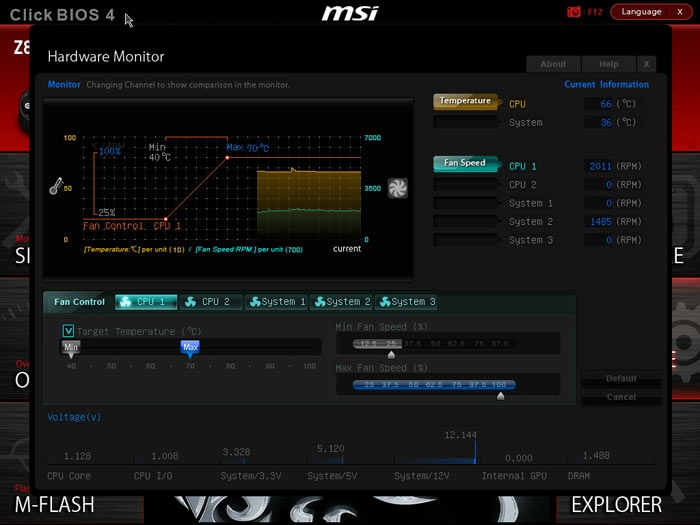
Это, пожалуй, наиболее заметная новинка оболочки ClickBIOS 4. Несмотря на несколько необычный интерфейс, она довольно удобна в работе. Здесь пользователь получает информацию о текущей температуре процессора и системы, об уровнях напряжений и скорости всех пяти вентиляторов. Кроме того, он может управлять скоростью кулеров как принудительно, так и автоматически — в зависимости от температуры.
Необходимо отметить, что пользователь получает доступ ко всем технологиям, которые поддерживаются процессорами Intel LGA1150. Все они сосредоточены в специальном разделе, что довольно удобно.
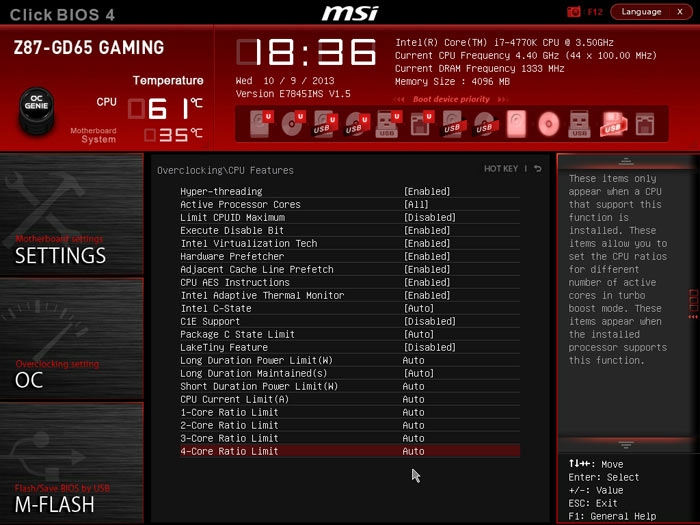
Также отметим, что программисты MSI временно убрали поддержку утилит Backup (резервное копирование) и LiveUpdate (обновление прошивки через Интернет), но оставили M-Flash, которая отвечает за обновление прошивки из файла и управление двумя микросхемами BIOS. Последняя выглядит следующим образом.
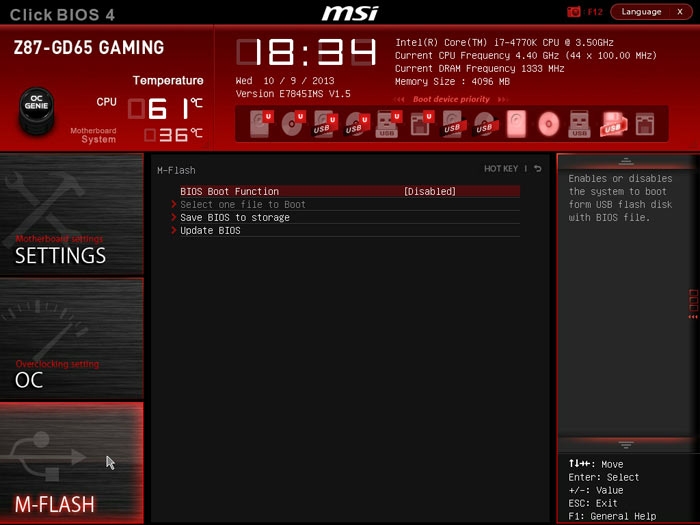
Первые версии оболочки ClickBIOS имели программы Boot Screen (функция замены стартового изображения, или POST-экрана) и встроенный тест модулей памяти. Теперь же с ними пришлось проститься.
Еще одной полезной функцией является возможность сохранения всех настроек BIOS в виде профиля. Плата MSI Z87-GD65 GAMING поддерживает шесть независимых профилей.
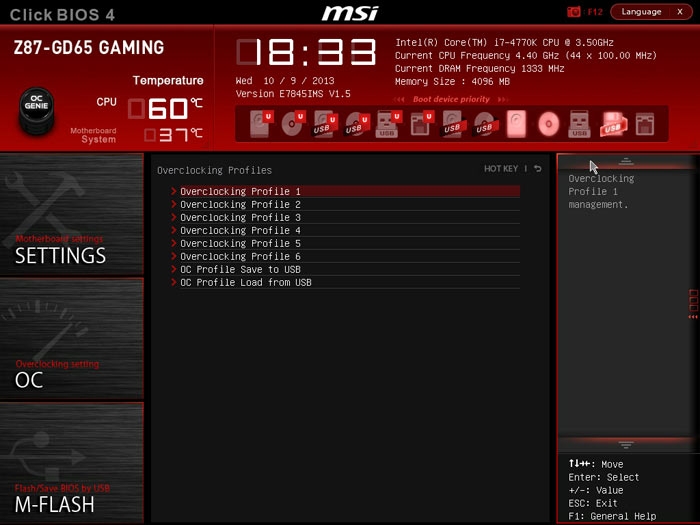
Что касается Windows-утилит, то пользователям доступна хорошо знакомая программа Live Update 5, которая позволяет как получить новую прошивку BIOS, так и скачать и установить новые версии драйверов и фирменного ПО MSI.
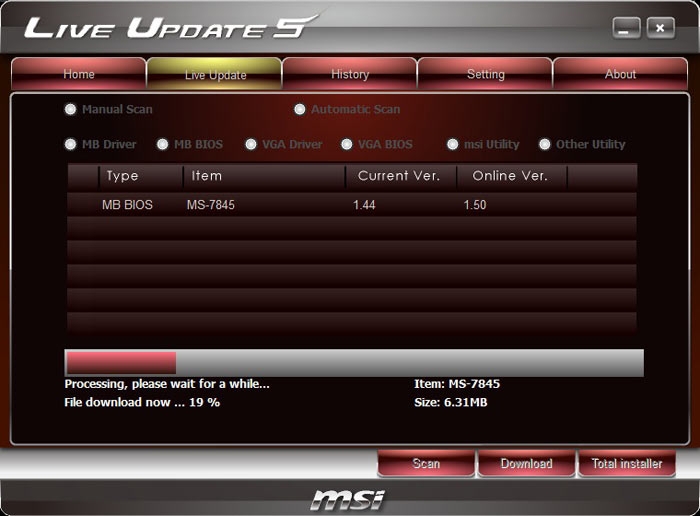
Возможно, несколько лет назад данная программа соответствовала уровню конкурентов, но в 2013 году ее функциональность нельзя назвать высокой. В частности, программа умеет скачивать новую версию BIOS, но полученный файл теряется в глубинах жесткого диска (сообщение о месте хранения появляется только один раз), а по завершении закачки перепрошивка не запускается автоматически — пользователь вынужден делать это вручную.
Теперь обратим ваше внимание на кардинально обновленную многофункциональную утилиту Command Center.
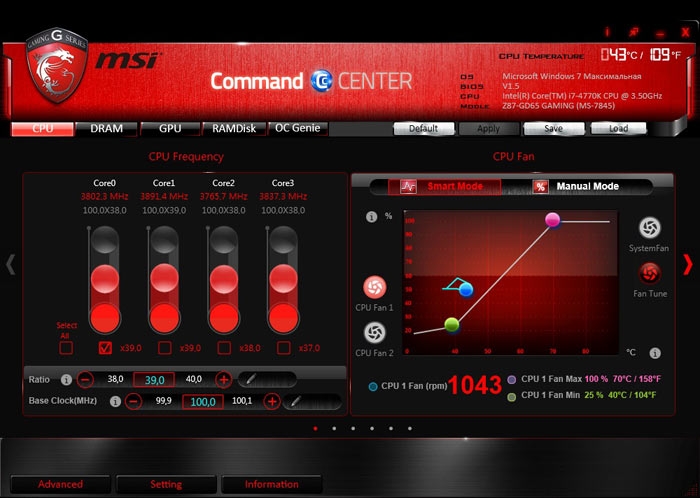
К сожалению, как и у подавляющего большинства новых плат на Z87 всех производителей, фирменное программное обеспечение MSI имеет ряд ошибок и недоработок, но в даже в текущем виде позволяет получать информацию системного мониторинга.
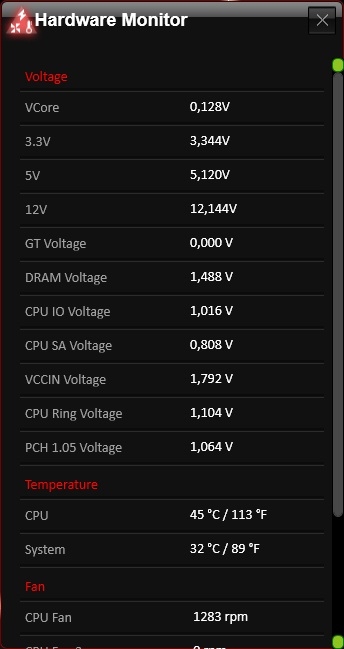
. и управлять вентиляторами.
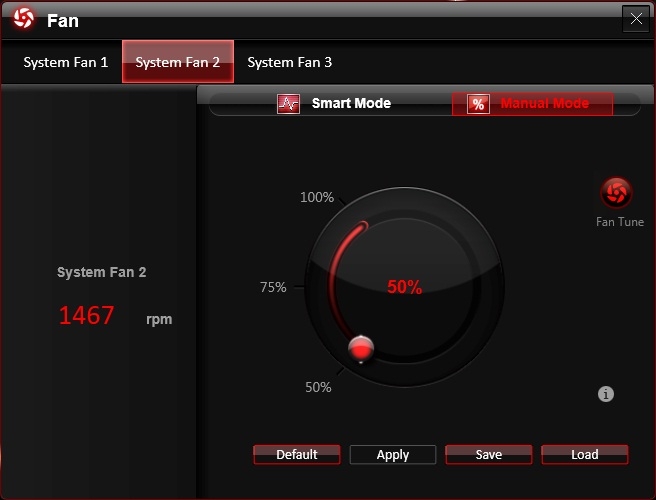
⇡#Разгон и стабильность
Начнем с того, что на всех силовых элементах 12-фазного преобразователя питания установлены массивные радиаторы, а качество используемых компонентов соответствует требованиям, предъявляемым к военной электронике.

Функции разгона сосредоточены в разделе OС:
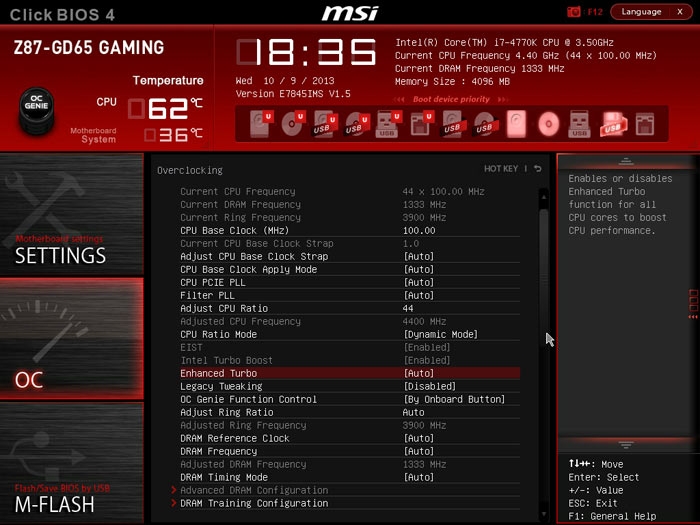
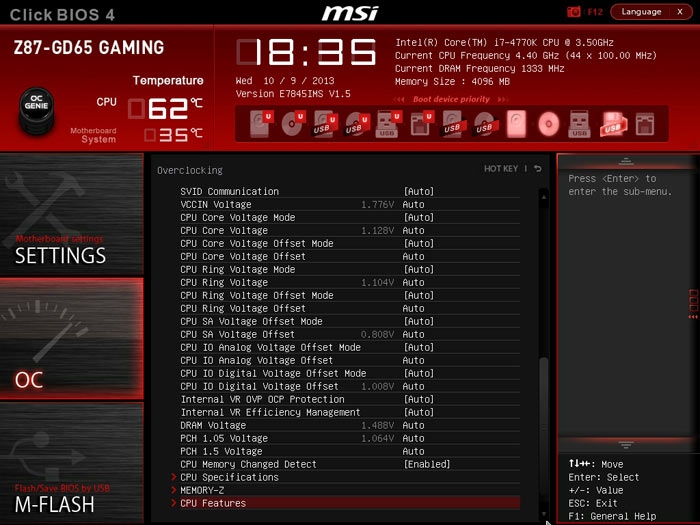
Список функций разгона:
| Плата | MSI Z87-GD65 |
|---|---|
| Изменение множителя CPU | + |
| Изменение множителей PCIe/DMI | + |
| Изменение Bclk | от 90 до 300 МГц (0,165) |
| Изменение Vcore | от -0,99 В до +0,99 В (0,001 В) |
| Изменение Vcpu-io | от -0,99 В до +0,99 В (0,001 В) |
| Изменение Vmem | от 0,3 В до 2,445 В (0,015 В) |
| Изменение Vsa (System Agent) | от -0,99 В до +0,99 В (0,001 В) |
| Изменение Vpch | от 0,8 В до 2,13 В (0,01—0,05 В) |
Теперь переходим к практическому разгону. С тестовым процессором серии К плата показала максимально возможный результат: стабильная работа на частоте 4,4 ГГц со штатным напряжением Vcore.

Также мы попробовали перевести частоту Bclk на отметку 166 МГц — и плата вновь продемонстрировала 100%-ю стабильность.

Продолжая тему разгона, еще раз упомянем фирменную утилиту для оверклокинга — Command Center.
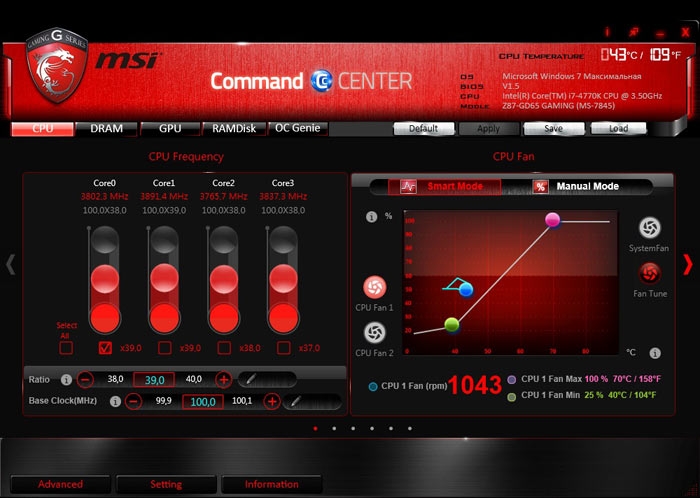
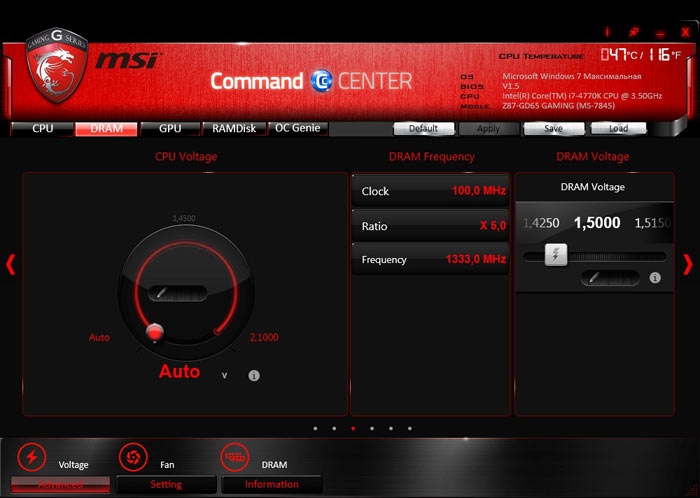
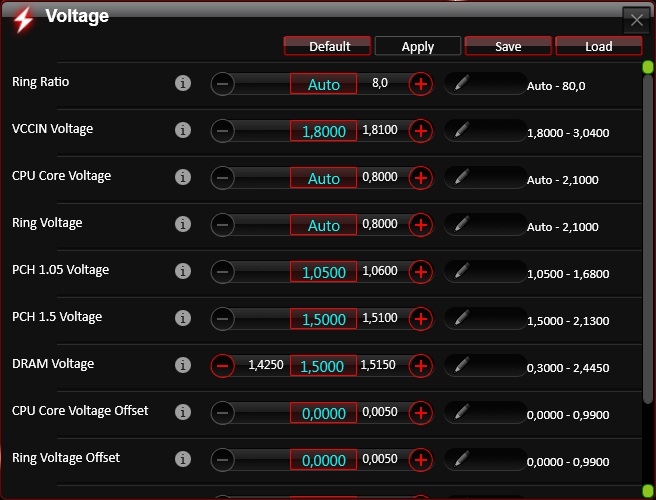
Также плата поддерживает функцию автоматического разгона OC Genie, которая запускается либо из Command Center, либо при помощи одноименной кнопки, расположенной на плате.
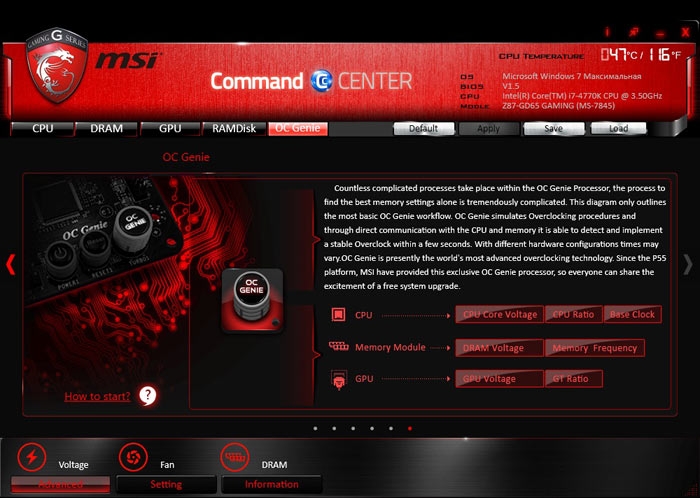
К сожалению, запуск OC Genie привел к зависанию системы, а при аппаратном запуске мы получили результирующую частоту 4,0 ГГц (40х100). И в заключение отметим, что плата уже не поддерживает Windows-утилиту Click BIOS, интерфейс которой в точности повторяет соответствующий интерфейс одноименной оболочки BIOS.
⇡#Производительность
Штатная частота процессора:

В тестовой системе было использовано следующее оборудование:
| Тестовое оборудование | |
|---|---|
| Процессор | Процессор Intel Core i7-4770К (LGA1150; 3,5 ГГц; Haswell) |
| Кулер | Боксовый |
| Видеокарта | SPARKLE GTX 570 (NVIDIA GTX570; PCI Express x16) Версия драйвера: 310.70 WHQL |
| Звуковая карта | — |
| HDD | Hitachi Deskstar HDP725050GLA360 |
| Память | GoodRAM DDR3-1600 Play |
| Блок питания | Floston Energetix E2FP-1000W |
| OS | MS Windows 7 32bit |
Вначале посмотрим на результаты синтетических тестов.
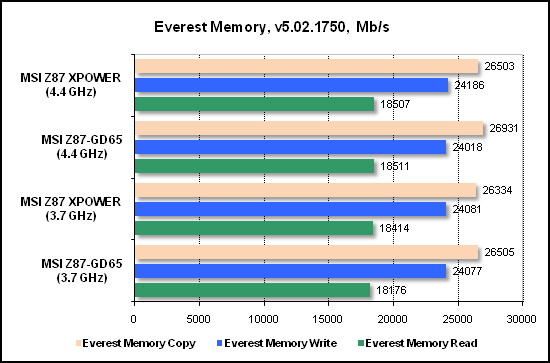
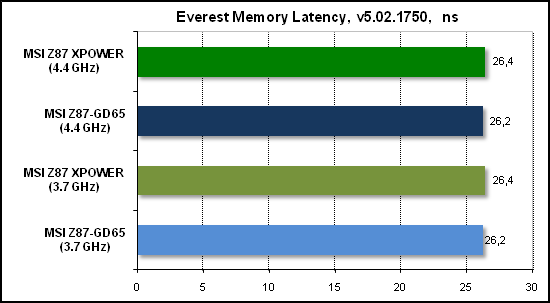
Тесты прикладного ПО
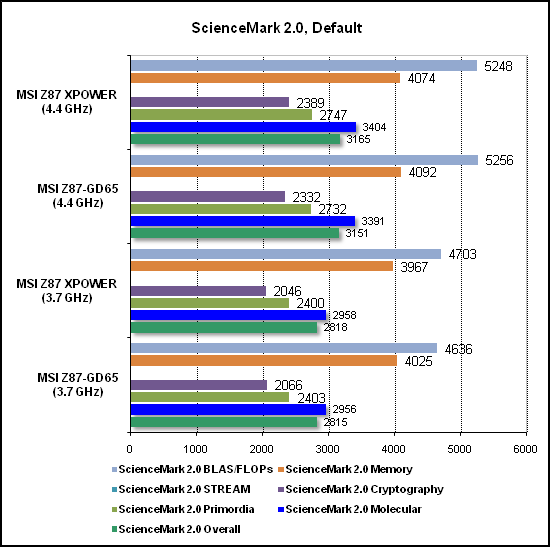
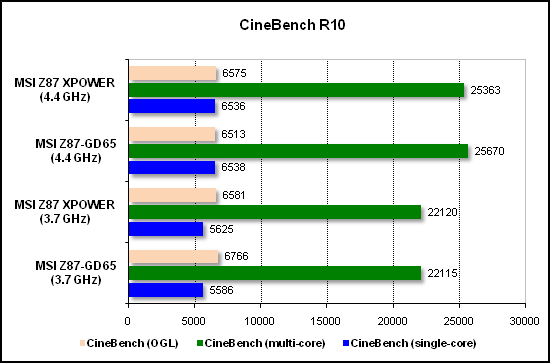
Результат SuperPI измеряется в секундах, то есть меньше — это лучше.
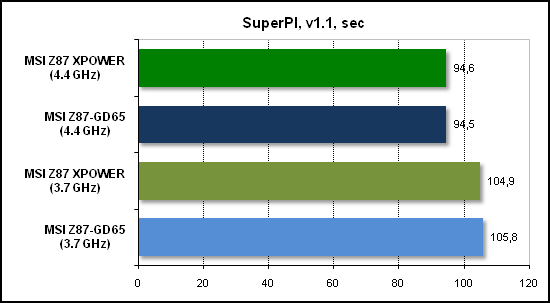
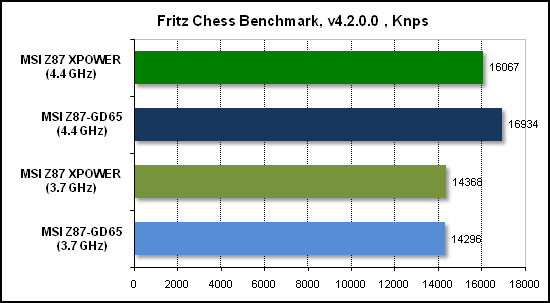
Сжатие данных (WinRAR) измерялось в Кбайт/с, то есть больше — это лучше.
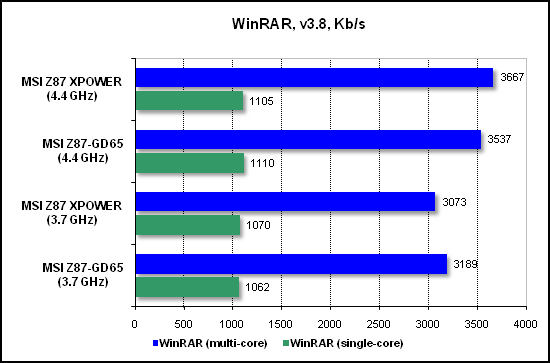
Тесты игровых программ
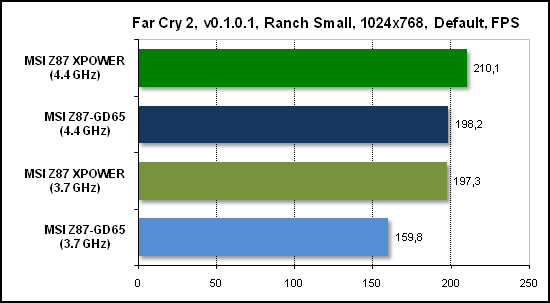
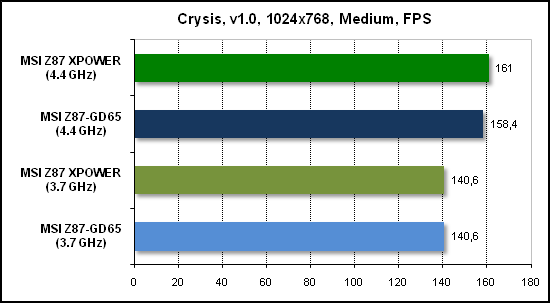
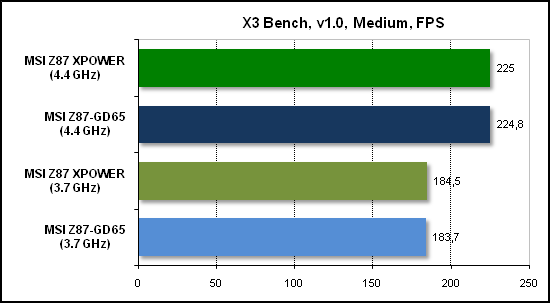
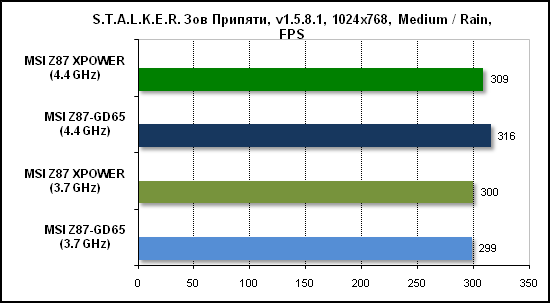
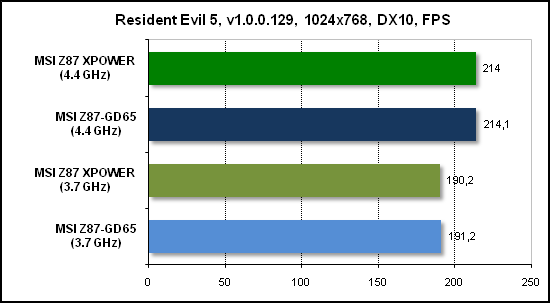
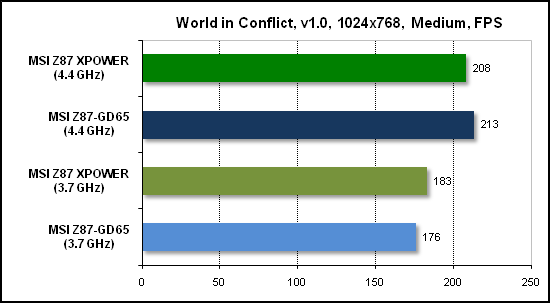
⇡#Выводы
Похоже, ахиллесовой пятой всех материнских плат на чипсете Z87 является фирменное программное обеспечение. Пользуясь выходом нового чипсета, производители приняли решение обновить свои многофункциональные утилиты, а программисты не справились с этой задачей в срок. В результате на всех протестированных платах мы сталкивались с ошибками в ПО — и модель MSI Z87-GD65 GAMING не стала исключением. Последней надеждой остается Gigabyte, но мы еще пока не получили образцов от этого производителя.
В любом случае фирменные утилиты — при всей их внешней привлекательности — не имеют столь критичного значения. Куда более важным фактором является техническая составляющая платы, а также уровень проработки функций BIOS. С первым у MSI Z87-GD65 GAMING все в порядке, ко второму пункту претензий тоже нет. Но, говоря о BIOS, стоит отметить, что программисты MSI исключили ряд функций различной степени полезности, что соответствует принципу «лучше меньше, да лучше».
С точки зрения розничной цены плата имеет вполне устойчивые позиции: приблизительно за 6 500 рублей (на октябрь 2013-го) пользователь получает мощные возможности расширения, отличный набор функций разгона и комплектацию чуть лучше стандартной. Кроме этого, отметим ряд фирменных технологий, которые, впрочем, требуют определенной поддержки со стороны программного обеспечения. Это означает, что на проектную мощность плата выйдет через несколько месяцев, когда будут доработаны соответствующие утилиты.
Источник https://www.ixbt.com/mainboard/msi/msi-z170i-gaming-pro-ac.shtml
Источник https://i2hard.ru/publications/22148/
Источник https://3dnews.ru/771642